Анаглифная фотография: Анаглифная 3D-фотография своими руками / Хабр
Как создать анаглифное 3D-изображение, которое будет реально работать!
Первоначально я планировал написать в этой статье о том, как создать ретро 3D-эффект, который раньше можно было видеть в старых 3D-фильмах, комиксах и на постерах. Но потом я задумался, почему бы не попробовать сделать анаглифное 3D-изображение?
Настройте себя на создание старого 3D-эффекта и следуйте этому руководству, чтобы узнать, как создавать в Photoshop собственные анаглифные 3D-изображения:
Для того чтобы эффект, вам нужно будет приобрести 3D-очки с красной и голубой линзами:
Анаглифные 3D-изображения можно создавать двумя способами. Первый предполагает соединение двух отдельных снимков с камеры, которые вместе дают действительно потрясающее изображение:
Второй метод позволяет воссоздать эффект всего из одного изображения. Что делает его особенно полезным для фотографий, которые не могут быть сняты с помощью стерео аппаратуры.
Создание анаглифа из двух фото
Метод двух изображений позволит нам понять теорию, которая лежит в основе стереоскопических изображений.
 Анаглифы создаются путем объединения двух изображений с разных углов (подобно тому, как работают наши глаза). Попробуйте посмотреть на объект сначала одним, а затем другим глазом. Обратите внимание, как выглядит объект. Он перемещается, не так ли? Этот метод использует тот же принцип.
Анаглифы создаются путем объединения двух изображений с разных углов (подобно тому, как работают наши глаза). Попробуйте посмотреть на объект сначала одним, а затем другим глазом. Обратите внимание, как выглядит объект. Он перемещается, не так ли? Этот метод использует тот же принцип.Сделайте пару снимков, сместив камеру на несколько дюймов в сторону или пройдя несколько шагов в сторону, если объект находится на далеком расстоянии:
Откройте оба снимка в Photoshop. Я взял два изображения с Shutterstock — это уже готовые для преобразования в стереопару фото. Скопируйте и вставьте фон одной фотографии в другую. Дважды кликните по фону, чтобы преобразовать его в обычный слой. Запомните, какое изображение является «левым», а какое «правым». Назовите слои соответственно:
Дважды кликните по слою «левого» фото, чтобы открыть окно «Стили слоя». Уберите флажок возле «Красного канала» и нажмите «ОК»:
Откройте окно «Стили слоя» для слоя «правого» изображения и уберите флажок возле «Зеленого» и «Синего» каналов.
 Вы сразу увидите проявившийся анаглифный эффект:
Вы сразу увидите проявившийся анаглифный эффект:Выровняйте слои, ориентируясь на какой-нибудь объект на переднем или заднем плане. Это делается, чтобы уменьшить эффект раздвоения объектов:
Используйте инструмент «Кадрирование», чтобы обрезать ту область документа, в которой два слоя накладываются друг на друга:
Глубина сцены возникает автоматически вследствие сдвига между двумя изображениями. Вы не будете знать, какой получится эффект, пока не наложите оба снимка друг на друга.
Создание анаглифа из одного изображения
Анаглифы можно создавать и из одного изображения. Этот метод требует дополнительной обработки в Photoshop, но он дает больший контроль над конечным изображением. Для этого используется карта глубины Photoshop с фильтром «Смещение». С его помощью мы можем сместить второе изображение и создать эффект 3D:
Откройте изображение в Photoshop. Сначала нам нужно создать карту глубины, которая использует черно-белые тона. С ее помощью мы определим, насколько нужно сместить каждую конкретную область изображения.
 Создайте новый слой, выделите длинную тонкую прямоугольную область и залейте ее черно-белым градиентом. Это будет наш образец диапазона тонов:
Создайте новый слой, выделите длинную тонкую прямоугольную область и залейте ее черно-белым градиентом. Это будет наш образец диапазона тонов:Мы начнем с выделения области, которая была расположена ближе всего к камере. Создайте новый слой и обведите все элементы на переднем плане с помощью инструмента «Магнитное лассо» (или «Перо»), затем залейте выделение белым цветом:
Выберите инструмент «Затемнитель», установите для «Диапазона» значение «Светлые тона» и уменьшите непрозрачность до 50%. Закрасьте область белой фигуры, которая расположена немного дальше от камеры, мягкой кистью, изменив, ее цвет на светло-серый. Такое изменение тона будет определять постепенное изменение глубины:
Создайте новый слой и поместите его ниже «белого» слоя. Создайте выделение вокруг элементов, которые находятся за объектами переднего плана. Возьмите серый фрагмент из середины образца градиента и залейте слой с постепенным переходом к более темным тонам:
Повторите тот же процесс для новых слоев.
 Создайте новые слои, перемещая их ниже предыдущего слоя, затем обведите и заполните элементы сцены тонами, соответствующими их глубине. Чем дальше расположен элемент, тем темнее будет его тон, что при просмотре в 3D-очках создаст стереоэффект:
Создайте новые слои, перемещая их ниже предыдущего слоя, затем обведите и заполните элементы сцены тонами, соответствующими их глубине. Чем дальше расположен элемент, тем темнее будет его тон, что при просмотре в 3D-очках создаст стереоэффект:Последний слой в самом низу палитры должен быть черным, так как он будет виден на дальних областях изображения:
Нажмите Ctrl+A, чтобы выбрать все, а затем Ctrl +Shift+C, чтобы скопировать объединенный слой. Вставьте (Ctrl +V) объединенное изображение поверх всех слоев и примените к нему фильтр «Размытие по Гауссу», «Радиус» — 10 пикселей. Его действие сгладит жесткость краев после перемещения изображения:
Сохраните документ в формате .PSD и назовите файл «displace.psd«:
Затем снова откройте исходную фотографию и нажмите Ctrl +Shift+U, чтобы обесцветить ее. Это необязательный этап, но он придает анаглифному эффекту ретро стиль:
Нажмите Ctrl + J, чтобы продублировать слой, затем дважды кликните по фону, чтобы преобразовать его в обычный слой:
Дважды кликните на верхнем слое, чтобы открыть окно «Стили слоя».
 Уберите флажок для «Красного канала» и нажмите «ОК»:
Уберите флажок для «Красного канала» и нажмите «ОК»:Откройте окно «Стили слоя» для нижнего слоя, и уберите флажки для зеленого и синего каналов:
Выберите верхний слой, затем перейдите в Фильтр> Искажение> Смещение. Задайте 10 пикселей для «Масштаб по горизонтали» и 0 — для «Масштаб по вертикали». Нажмите «ОК», а затем перейдите к файлу displace.psd:
Области слоя будут смещаться в соответствии с черно-белой картой глубины. Наденьте 3D-очки и вы увидите, что различные элементы сцены кажутся расположенными на некотором расстоянии:
Переместите верхний слой и выровняйте изображения в точке фокуса, чтобы убрать раздвоения объектов. А затем подрежьте документ по размерам перекрывающихся областей изображений:
Преимущество данного метода заключается в том, что вы можете полностью контролировать обработку изображения. Предварительно мы сохранили слои в карте смещения, поэтому вы всегда можете вернуться и подобрать другие цвета и степень размытия, чтобы изменить 3D-эффект.

Данная публикация представляет собой перевод статьи «How To Create Anaglyph 3D Images That Really Work» , подготовленной дружной командой проекта Интернет-технологии.ру
Цветокоррекция анаглифных стереоизображений
Предположим, что вы, воспользовавшись каким-либо приспособлением, например, приведенным выше, или с помощью программы трёхмерного моделирования получили стереопару (изображения, предназначенные для правого и левого глаза) и решили воспроизвести его с помощью анаглифического метода. Анаглифический метод заключается в разделении изображений, предназначенных для левого и правого глаза, с помощью светофильтров, имеющих непересекающийся спектр пропускания.
Для описания всех нюансов, воспользуемся двумя примерами.
Первую стереопару предоставил Peter Wimmer.
Вторая стереопара взята с «3D pictures from www.WoW3D.net».
Далее те, кто уже знают, как делать анаглифы, скорее всего, сделают следующее. Составят файл в представлении RGB, красный канал которого — это красный канал левого снимка, а синий и зелёный каналы — это соответствующие каналы правого снимка. При этом, если вы пользовались любой программой для получения анаглифов и выбрали опцию цветной анаглиф, то она сделает то же самое.
Составят файл в представлении RGB, красный канал которого — это красный канал левого снимка, а синий и зелёный каналы — это соответствующие каналы правого снимка. При этом, если вы пользовались любой программой для получения анаглифов и выбрали опцию цветной анаглиф, то она сделает то же самое.
Для второй стереопары ничего не получится по той причине, что красный канал левого снимка выглядит так.
Ниже приведён результат для первой стереопары, полученный этим способом.
Это и остальные анаглифные изображения нужно смотреть в анаглифные очки, у которых красный фильтр находится слева. Их можно купить в институте Стереокино или на сайте Allana.ru
Результат несколько неприятен для восприятия. Попробуем разобраться в причинах. Если вы посмотрите на это изображение через красный и голубой фильтр, то увидите следующее.
Итак, то, что видит левый глаз
- в целом темнее того, что видит правый глаз
- красный канал плохо сохранил листву
- красный фильтр пропустил излучение зелёного канала, из-за чего возникли следующие дефекты
Изображение для правого глаза получается в целом лучше, но красная футболка выглядит слишком тёмной.
Возникают классические вопросы — «кто виноват?» и «что делать?».
Найти виновных — не сложно.
Во-первых, попытка передать на одном носителе два изображения неизбежно приводит к потере информации.
Во-вторых, тот факт, что фильтры очков не имеют общего спектра пропускания, ещё не означает, что на экране существуют цвета, которые проходят в один светофильтр и не проходят в другой.
Вопрос «что делать?» — заведомо сложнее, так как при кодировании двух изображений на один носитель проблема потери информации решается в IMAX с помощью поляризации. Вопрос разделения ракурсов остаётся.
Итак, вы сняли стереопару. Скорее всего, снимали вы её с рук, с помощью стереонасадки или с помощью другого приспособления, которое не способно обеспечить абсолютно точное взаимное расположение ракурсов. Кроме того, если вы использовали пару аппаратов с ZOOM объективом, то фокусные расстояния могут слегка различаться. После этого все, кто занимаются изготовлением стереофотографий делают следующее:
- изменяют масштаб изображений
- поворачивают
- сдвигают по горизонтали и вертикали
Для этого я рекомендую использовать программу StereoPhotoMaker, так как она в процессе работы позволяет видеть предварительный результат.
После выполнения этих операций необходимо сохранить полноцветные изображения для левого и правого глаза. С этого момента, если вас не устраивает полученный анаглиф, придётся пользоваться другими графическими редакторами.
Приступим к первому этапу цветокоррекции.
Из левой картинки нужно получить один канал, а из правой картинки два канала. Раньше от левой картинки брался красный канал, а от правой синий и зелёный, но такой вариант нас не устраивает по следующим причинам:
- не должно быть цветов, которые при просмотре через один фильтр выглядят намного светлее другого
- нужно сохранить сюжетно-важные детали.
Начнём с получения канала из левого снимка. Чтобы избавиться от первого недостатка, можно менять гамму, яркость и контраст красного канала целиком или выделенного фрагмента (выделять можно строго по контурам объектов или маской с плавными границами) — снизить насыщенность изображения, вплоть до того, что выбрать опцию grayscale и сохранить левое изображение под новым именем.
Но поскольку опция чёрно-белый анаглиф уже заложена в StereoPhotoMaker, то рассмотрим другие возможности, которые позволяют частично сохранять информацию о цвете.
Итак, как снижать насыщенность? Для этого можно воспользоваться инструментом ChannelMixer и подать на красный канал, например, 70% красного + 30% зелёного, или использовать другие соотношения каналов.
В данном примере я выделил лицо, руки и футболку, как область, к которой канальный микшер применять не надо. Насколько сохранён цвет и насколько снимок удобен для просмотра, имеет смысл наблюдать через анаглифные очки.
Снижать насыщенность можно и иначе. Для красно-голубых анаглифов очень удобен следующий способ — перейти в представление Lab и с помощью инструмента Levels (Contrast Enhancement) снижать контраст канала. Далее нужно опять перейти в RGB представление.
Аналогичные операции нужно производить с синим и зелёным каналами. В наших примерах синий и зелёный канал в целом удовлетворительны, за исключением футболки. Итак, откроем правый снимок, выделим футболку, и изменим синий и зелёный канал с помощью канального микшера, например,
Итак, откроем правый снимок, выделим футболку, и изменим синий и зелёный канал с помощью канального микшера, например,
G=30% красного+70% зелёного.
B=20% красного+80% синего.
Итак, смотрим результаты. Ниже изображён красный канал левого изображения и синий с зелёным каналы правого изображения после описанной цветокоррекции.
Теперь для первого изображения нам остаётся как-то устранить помехи, связанные с пропусканием красным фильтром излучения зелёного люминофора монитора, который будет описан после описания того же этапа работы над второй стереопарой.
Здесь уместно показать ещё один интересный, но, к сожалению, трудоёмкий приём — сшивание канала по частям. Рассмотрим все каналы правого снимка.
красныйзелёный
синий
Итак, мы видим, что в целом наиболее удачным с точки зрения содержания деталей является зелёный канал, но в правом нижнем углу больше всего деталей содержится в красном канале.
Попробуем из этого всего собрать чёрно-белый снимок с наибольшим количеством деталей. Делается это так. Сначала выбирается основа — то есть как-нибудь из этой фотографии делается один чёрно-белый снимок. Если вы хотите получить цветной анаглиф, то за основу нужно брать соответствующий канал (возможно, слегка изменённый с помощью канального микшера c долей исходного канала не менее 60%). Далее смотрим, на каких участках какой-либо канал оказывается более детализованным, чем основной снимок. Эта область на удачном канале выделяется и вставляется в основу на своё место. Затем, для обеспечения плавного перехода, у объекта делаются полупрозрачные края, и к нему применяется инструмент Lewels. Чтобы придать ему яркость и контраст, который хорошо вписывается в основу, часто имеет смысл повысить контраст. В определённых случаях объект имеет смысл делать полупрозрачным.
Делается это так. Сначала выбирается основа — то есть как-нибудь из этой фотографии делается один чёрно-белый снимок. Если вы хотите получить цветной анаглиф, то за основу нужно брать соответствующий канал (возможно, слегка изменённый с помощью канального микшера c долей исходного канала не менее 60%). Далее смотрим, на каких участках какой-либо канал оказывается более детализованным, чем основной снимок. Эта область на удачном канале выделяется и вставляется в основу на своё место. Затем, для обеспечения плавного перехода, у объекта делаются полупрозрачные края, и к нему применяется инструмент Lewels. Чтобы придать ему яркость и контраст, который хорошо вписывается в основу, часто имеет смысл повысить контраст. В определённых случаях объект имеет смысл делать полупрозрачным.
В результате долгой «хирургии» у меня получился следующий результат.
Итак, на данный момент у нас имеются для каждого анаглифного изображения три канала. Канал, сделанный из левого снимка и два канала, сделанные из правого снимка. Для второго снимка каналы, сделанные из правого снимка одинаковы, так как второй снимок делается монохромным.
Для второго снимка каналы, сделанные из правого снимка одинаковы, так как второй снимок делается монохромным.
Их нужно соединить в одно цветное изображение и сохранить его, так как именно с результата первого этапа цветокоррекции придётся начинать, если вы захотите напечатать своё произведение.
Теперь можно приступить к следующему этапу — обеспечению максимального разделения ракурсов, то есть устранению дефектов, когда один глаз видит детали изображения, предназначенные для другого глаза.
Основа метода заключается в следующем. Поскольку красный фильтр пропускает излучение зелёного люминофора — это нужно компенсировать. Компенсировать это можно следующим образом — затемнить красный канал в тех областях, в которых видны помехи. Это означает, что из красного канала необходимо вычесть некоторую часть зелёного.
Значение цвета в кодировке RGB не имеет пропорциональной связи с интенсивностью монитора, но при заводских настройках приближённо выражается формулой
I=k*nGamma,
I — интенсивность, n — значение цвета, k — коэффициент пропорциональности. Gammа зависит от настроек монитора, но можно считать, что Gamma=1,55
Gammа зависит от настроек монитора, но можно считать, что Gamma=1,55
На основании этого пишу, что конкретно надо делать.
- Сделать так, чтобы новые числа, описывающие красный и зелёный канал соответствовали нужной яркости монитора. А именно — их надо затемнить с помощью гамма-кривых. При этом для зелёного канала я обычно использую гамму 0,67; для красного — 0,72, так как он получается темнее. Если красный канал можно сделать светлее с помощью Levels, то это рекомендуется сделать.
- Произвести вычитание с помощью ChannelMixer.
Примерно R = 100% красного — 20% зелёного
В общем, здесь содержится одна проблема — результат этой операции для каждого пикселя не может быть отрицательным, иными словами, если для пикселя 100% красного Основная идея решения данной проблемы следующая — чтобы у бедного что-то отнять, ему надо это дать. Итак, выделяем с помощью маски с плавными краями участки, для которых нарушается условие 100% красного > 20% зелёного. При этом переходная часть маски должна находиться за пределами этой области.
При этом переходная часть маски должна находиться за пределами этой области.
Затем осветляем эти участки, так, чтобы данное условие выполнялось. Выполняем это вычитание. Конечно, можно снизить контраст и для всего красного канала, то есть с помощью инструмента Lewels добиться, чтобы значение красного канала было больше 50.
Похожим методом действует StereoPhotoMaker, когда пользователь заходит в Ghost-redused anaglyph и сдвигает влево второй рычажок примерно на 20 единиц. При этом назначение всех четырёх регуляторов автору статьи понять так и не удалось.
Но в борьбе с дефектами, как и в случае «сшивания» канала результат зависит от опыта и терпения. В StereoPhotoMaker результаты получаются весьма блёклыми. - 3. Теперь остаётся применить для красного и зелёного канала гамму 1,55 и сохранить результат.
Обращаю внимание, что при использовании гамма-кривых можно потерять детали в тенях. Это происходит из-за округления промежуточных результатов. Данная проблема не возникает, если работать в режиме 16 бит на канал.
Рассмотрим результаты проделанной работы.
В общем, работа проведена не зря. Видно стало значительно лучше. Устранить белые треугольники правого ракурса, которые видны в красный фильтр полностью не удалось, но они стали менее заметны.
Вот что можно увидеть в красный фильтр, если все коэффициенты подобраны правильно.
При этом сам красный канал выглядит вот так.
Теперь рассмотрим результаты «хирургии» и обеспечения разделения изображений (которое оказалось проще, чем в первом случае) для второго снимка.
Здесь для выравнивания интенсивностей в левый и правый глаз, я на втором этапе красный канал сделал ярче, а синий и зелёный каналы — темнее.
А вот, цветной вариант.
Сжатие анаглифных изображений
Допустим вам надо сжать анаглиф. Как это сделать?
Во-первых, если вы никак не исправляли цвета на готовом анаглифе, то в интернете наиболее целесообразно размещать стереопару в формате jps (изображение в формате jpg, полученное стыковкой левого и правого изображения).
Формат jpeg2000 при равном объёме файла всегда обеспечивает более высокое качество, чем любой другой формат.
При сжатии анаглифа в формате jpeg могут возникать дефекты, когда в фильтр видны контуры деталей другого ракурса. Причём они могут возникнуть даже при максимальном качестве.
Новая версия программы StereoPhotoMaker кодирует анаглифные изображения в jpeg оптимальном образом. Для этого в меню Save Stereo Image выбирается формат jpeg и ставится галочка напротив No compression ghosting.
Теперь описываю последовательность действий, как закодировать уже готовое анаглифное изображение, хранящееся в несжатом формате.
В StereoPhotoMaker заходим в File/Open Left/Right Images. Выбираем изображение, которое нужно сжать. Затем программа предлагает выбрать правое изображение. Выбираем этот же файл. Далее выбираем опцию Color Anaglyph. Теперь сохраняем результат.
Обращаю внимание, что для анаглифных изображений объёмы файлов получаются примерно в два раза больше, чем для обычных при равном качестве. Заключение
Заключение
Цветокоррекция анаглифных изображений делится на два этапа.
Первый этап заключается в подготовке одного канала для стереофотографии из левого снимка и двух каналов из правого. Именно на первом этапе решается, будет снимок цветным или черно-белым. На первом этапе решаются вопросы потери деталей, и устраняется сильное различие между интенсивностями в левый и правый глаз.
Второй этап направлен на устранение дефектов, когда один глаз видит детали другого ракурса. На мониторе такие дефекты возникают при просмотре в красный фильтр. В полиграфии, главным образом, в голубой. Второй этап для каждого устройства воспроизведения выполняется по-разному. В статье он описан только для монитора. Правильное выполнение имеет очень большое значение для фильмов и рекламы, так как если не устранять дефекты, то у зрителей возникает резь в том глазу, в который идут помехи. Например, в анаглифной версии фильма «Дети шпионов» первый этап выполнен грамотно. Второй — никак. Хотя изображение и объёмное, зрители больше 10 минут не выдерживают из-за рези в левом глазу.
Так как анаглифный метод не единственный, то обязательно сохраняйте стереопары.
Объемные изображения
Обзор доступных техник и технологийЕсли от этой чехарды палочек и звездочек у вас просто рябит в глазах — расслабьтесь. С некоторой вероятностью вы увидите, что вертикальные палочки и звездочки парят над экраном или хотя бы одни из них (палочки или звездочки) парят над другими. Опыт рассматривания «чудесных картинок» очень поможет в этом деле. А если опыта нет — тренируйтесь. Нужно заставить глаза смотреть за плоскость (или перед ней) так, чтобы левый и правый глаза «скосились» и на одном и том же воспринимаемом ими месте видели на самом деле разные (по действительному расположению в пространстве) элементы. То есть если первый столбец для левого глаза будет восприниматься на том же месте, что и второй (третий и т. д. или наоборот) для правого, вы, скорее всего, увидите то, чего нет. Склонные к созерцанию могут заметить подобный эффект необычного объема на длинных панельных многоэтажках или сидениях стадионов.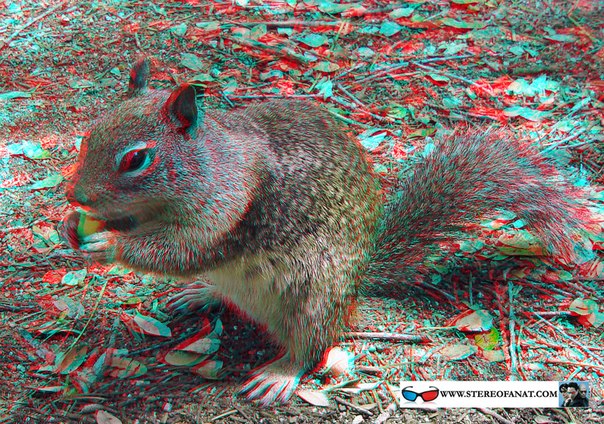
Тем, кто хочет узнать об объемном видении, можно читать дальше. Никакой магии, видение в смысле видения глазами (обычными и даже в очках).
Восприятие объемных предметов основано на том, что у нас два глаза и наш мозг «привык» сводить данные с двух «видеокамер» в одну картинку, учитывающую то, что предметы видятся несколько под разными углами и потому сами картинки чуть отличаются.
Простейшую объемную фотографию сделать просто. Снимите одно и то же два раза, глядя на объект через видоискатель сначала правым глазом, а затем левым. Соблюдайте следующие правила:
предмет съемки должен находится там, где мы обычно видим предметы объемными (грубо говоря маленькие предметы на маленьком расстоянии, большие на большем, но даже горы с 1 км объемными не увидишь, к примеру, человека лучше снимать с 3-5 метров),
смещение камеры должно быть близким к расстоянию между глазами (а вот для съемки гор базу можно и увеличить, вот только на стереопаре горы будут «уменьшены»),
ваше смещение относительно предмета должно строго соответствовать линии между зрачками ваших глаз при разглядывании предмета и его готового стереоснимка (грубо говоря, вдоль горизонтали, если вы ровно стоите или сидите, а не лежите на боку).
После сделайте пару фотографий и расположите их рядом. (Как приведенные выше снимки фотокамеры.) Левый глаз и камера, снимавшая левый вид, почти не видит фонарь подсветки фокусировки, а правый глаз и его камера видят. Так же правый вид воспринимается более коротким. В таких искажениях и деталях и кроется стереоэффект. Натренированные глаза без особого труда метров с 2 совместят два снимка в один и, не обращая внимания на боковые виды, в центре увидят объемную камеру Canon 300D. (Фотографию вверху лучше уменьшить, чтобы не отходить от монитора и разглядывать, поместив между видами перегородку из непрозрачного материала, можно взять и стереоочки из комплекта цифровых камер Pentax).
Подобная техника широко используется в различных приложениях. К примеру, по двум снимкам одного и того же горного склона, сделанным с интервалом в год, и «сведенным» глазами в одно изображение можно заметить те участки склона, которые за это время сместились, они выпадут из «плоской» картинки в глубину или будут «мешать» сведению видов в один.
Хороший обзор эффектов объемного видения можно найти на сайте http://leonids.ru/. В приведенных там отрывках из книги Я.И. Перельмана есть и упоминание о таком интересном способе создания иллюзии объема, как быстрое чередование картинки для левого и правого глаза. Смотрите, что получилось:
Наиболее простой способ (для восприятия зрителей) создания искусственного стереоэффекта — подача изображений каждому глазу отдельно. Можно это делать с помощью маленьких очков-телекамер, применения пар поляризационных фильтров (как в кинотеатрах). Но технологически проще техника Анаглифии. О том, что это такое здесь. Из обычной стереопары нужно сделать такую пару, чтобы через цветные очки (разные цвета фильтров для разных глаз) каждый глаз видел только предназначенное ему изображение. Предположим, что левый снимок должен видеть только левый глаз и светофильтр на левом глазу красный (а на правом сине-зеленый). Красный светофильтр пропускает красные лучи, а дополнительные к красному цвета видятся «черными». Поэтому синее или зеленое изображение будет восприниматься как обычная фотография. А вот изображение «нарисованное красным цветом» через красный фильтр будет неконтрастным-невидимым, ведь красное и белое видятся через красный фильтр «белым» и «темных» деталей там нет. Аналогично и для правого глаза с синим или зеленым фильтром видимое изображение будет красным, а невидимое, «нарисованным» синим или зеленым цветом. В photoshop сделать такие изображения просто. В левой картинке (ее рассматриваем через красный фильтр) удалим зеленый и синий каналы так, чтобы они стали «белыми», то есть зальем их белой краской или сотрем белым ластиком. А в правой (ее рассматриваем через сине-зеленый фильтр) удалим (заменим на белый) красный канал (и через красный фильтр левого глаза картинка станет невидимой — в красном канале все бело, а два других цвета через красный фильтр не проходят). Получим цветную пару:
Поэтому синее или зеленое изображение будет восприниматься как обычная фотография. А вот изображение «нарисованное красным цветом» через красный фильтр будет неконтрастным-невидимым, ведь красное и белое видятся через красный фильтр «белым» и «темных» деталей там нет. Аналогично и для правого глаза с синим или зеленым фильтром видимое изображение будет красным, а невидимое, «нарисованным» синим или зеленым цветом. В photoshop сделать такие изображения просто. В левой картинке (ее рассматриваем через красный фильтр) удалим зеленый и синий каналы так, чтобы они стали «белыми», то есть зальем их белой краской или сотрем белым ластиком. А в правой (ее рассматриваем через сине-зеленый фильтр) удалим (заменим на белый) красный канал (и через красный фильтр левого глаза картинка станет невидимой — в красном канале все бело, а два других цвета через красный фильтр не проходят). Получим цветную пару:
Сведем каналы в одно изображение. Для этого можно перетянуть недостающие каналы из одного изображения в другое, либо наложить картинку на картинку новым слоем с половинной прозрачностью для верхнего слоя. Затем сведем слои и настроим уровни (контраст и яркость). Если исходные снимки были цветными, то цветным останется и конечное изображение. Это настоящая анаглифная фотография.
Затем сведем слои и настроим уровни (контраст и яркость). Если исходные снимки были цветными, то цветным останется и конечное изображение. Это настоящая анаглифная фотография.
Применять красный, зеленый или голубой фильтры не обязательно. Необходимо только понимать, что для корректного восприятия анаглифной фотографии изображения для левого и правого глаза должны быть близкими по контрасту. Если же мы возьмем в качестве фильтров желтый и пурпурный, то стерео эффект будет слабым, а сам снимок, не содержащий части сине-зеленого спектра будет окрашен.
Поэтому лучше выбирать фильтры «противоположенные» по цветовому кругу красный-голубой, пурпурный-зеленый. Но можно взять и пурпурный-голубой. А вот комбинации с желтым лучше не пробовать.
Для получения объемного эффекта не обязательно иметь стереопару. К примеру, на приведенной ниже анаглифной фотографии просто немного сдвинут красный канал вправо. Если смотреть на нее через цветные очки, то фотоаппарат будет «висеть» над дисплеем или за ним, в зависимости от того, как вы оденете очки (красный на левом, синий на правом или наоборот).
Еще большего правдоподобия можно добиться, если сдвинуть один из каналов тем сильнее, чем дальше предмет на снимке.Это настоящая стереопара.
А это искусственная анаглифная фотография. Москва 5 без сдвига, у чайника сдвиг больше, а у бутылки максимальный.
Еще одним способом разделить изображение на два отдельных для левого и правого глаза является растровая стереофотография. Сейчас при некоторых затратах на ПО и растр можно сделать неплохие стереофотографии на растровой подложке обычным струйным принтером. Подробнее здесь.
А теперь вернемся к тому, с чего начали. Обману. Если на изображении есть устойчивая структура с некоторым горизонтальным шагом, то левый и правый глаз могут видеть ее несколькими способами. Как есть или со сдвигом и совмещением «узловых» точек на шаг (два). При этом если структура не одна и есть несколько наборов «решеток» с отличающимся шагом, то при их совмещении со сдвигом (когда на месте одного узла для одного глаза другой глаз видит соседний узел) будет казаться, что структуры-решетки разведены в глубину. Подробное обсуждение темы можно посмотреть здесь, оттуда же и картинка, приведенная далее с плавающими в пространстве крестиками, звездами и точками.
Подробное обсуждение темы можно посмотреть здесь, оттуда же и картинка, приведенная далее с плавающими в пространстве крестиками, звездами и точками.
Чуть усложнив схему, введя «непрерывный» узор с некоторым горизонтальным шагом и промодулировав шаг для одинаковых точек соседних полос глубиной картинки, можно создать и настоящие 3D стереограммы. Они конечно не цветные.
Одна из первых статей на русском по этой теме здесь. Взять бесплатно программу для создания 3D картинок можно здесь. Чтобы сделать объемное «невидимое» изображение нужен узор (программа его предоставляет) и карта глубины. Ниже приведена карта глубины биплана. В старых версиях (Surface 3D 1.16) программы был модуль 3DModel-OpenGL, позволяющий конвертировать скелетные модели 3D-Max (и других подобных программ) в карту глубины. Так что можно поискать старые версии программы в интернете. А вот для новой версии Surface 3D 2 карты глубины придется делать в ручную (в программе есть редактор и набор примитивов геометрических фигур и шрифтов). Это карта глубины. Яркость пропорциональна удалению от наблюдателя.
Это карта глубины. Яркость пропорциональна удалению от наблюдателя.
А это промодулированный картой глубины регулярный «шум». В новой версии программы для помощи новичкам в «поиске» скрытого изображения в картинку можно внедрить метки (к примеру, два кружочка). «Правильное» положение глаз то, при котором метки совмещены. Как видно узор повторяется. В этом и секрет. Но в соседних полосах «одинаковые» точки смещены горизонтально относительно друг друга пропорционально яркости модулирующей их точки реального изображения из карты глубины.
А это стереограмма яблока, выполненная в старой версии программы.
Еще про стереофотографию можно почитать здесь и здесь.
Создание трехмерных (анаглифических) изображений
О себе. Я живу в одном из красивейших городов России городе Стерлитамаке республики Башкортостан, мне 28 лет, профессия моя не как не связана с компьютерной графикой, это мое хобби. Графикой занялся почти сразу как появился компьютер, начал с CorelDRAW, затем, нужно признаться, не без большого труда освоил 3ds max, а вот Photoshop как-то не дается, я понимаю что он совсем не сложный, ну как-то не лежит у меня к нему душа.
Прошу вас не относится к уроку слишком серьезно, возможно он вам покажется не очень последовательным, дело в том что я писал его с большими перерывами, при этом терялась мысль, возможно я что-то пропустил, ктому-же во время написания я сам делал какие-то открытия. У меня просто появилась хорошая идея, в рунете по ней я ничего не нашел и я решил донести до широкой общественности, решать что получилось вам. Мой e-mail [email protected]
Создание трехмерных изображений
Если вы смотрели «Дети шпионов 3», у вас наверняка завалялись 3D-очки после просмотра, не приходила лимысль самому сделать фильм или хотя бы картинку, если есть желание, то это не так уж сложно. Урок рассчитан на пользователей с минимальными знаниями в компьютерной графике.
Итак мы имеем очки с двумя светофильтрами, через красное стекло вы видите эти слова, но не видите эти, и на оборот через голубое, они разделяют то что вы видите на два канала, это позволяет обмануть зрение. Принцип вполне объясняет следующая картинка. (Сразу вы не увидите объема, нужно смотреть подольше)
Принцип вполне объясняет следующая картинка. (Сразу вы не увидите объема, нужно смотреть подольше)
Хотя изображение плоское, мозг пытается совместить разные картинки отсюда появляется иллюзия объема. Обратите внимание что красный цвет является как бы главным.
Следующий спектр, представлен для объяснения того что происходит с цветом, который мы видим через очки.
Через голубой светофильтр, для спектра от зеленого до синего не происходит цветового искажения, но эти цвета, к несчастью, через красный светофильтр видны как черный. В этом смысле интерес могут представлять спектр от оранжевого до желтого (через красный не видны, через голубой «кажутся» оттенками зеленого) и от пурпурного до малиново(«кажутся» оттенками синего). Эта информация может понадобится для тех кто захочет что-нибудь сделать в 2D-редакторе. А так не нужно заморачиватся, после обработки фотографий и отрендеренных цветных изображений, весе пройдет автоматически(см. окончание).
Ну ладно с теорией закончили, займемся созданием трехмерных изображений. Попробуем сделать все как в реальном мире. Желательно работать в метрической системе: на основной панели Customize — Units Setup — Metric, там метры, сантиметры, миллиметры — неважно.
Займемся глазами, в виде Font создаем камеру Target с стандартными параметрами назовем ее «Camera RED» ее цель располагаем в нулевых координатах.
Выделяем камеру инструментом Select and Move и нажав на кнопку Shift и переместив камеру создаем ее клон типа Instance(образец), это позволит легче управлять камерами, назовем новую камеру «Camera BLUE».
Цель новой камеры находится в тех же координатах, что и у первой, опять же для удобства управления сгруппируем цели: выделим обе и выберем команду на основной панели Group — Group
Расстояние между камерами(глазами) возьмем реальное, вы легко его измерите подойдя к зеркалу, но прошу будьте аккуратней глаз у нас только два, лучше воспользуйтесь моими:
Если подойти к измерению точно, то можно сказать что расстояние между моими «зрачками» 67,5 мм, но это не так уж важно, учтите что это расстояние немного меняется в зависимости от того куда сфокусирован взгляд(где находится цель), я смотрю в объектив фотоаппарата, который находится в 70-90 см.
Создадим объект трехмерное изображение которого мы хотим получить, это может быть все что угодно, смоделируйте что-нибудь, импортируйте вашу машину и тому подобное, или что ни будь из списка Geometry Teapot , Box или Tube например, желательно чтоб он был попроще, я создам цилиндр.
Сцена1
Управление камерами происходит так если вам нужно изменить расстояние до объекта или угол выделите обе камеры в виде Font и переместите, изменение поля зрения(Field-of-View), у камер происходит синхронно т. к. они клоны, расстояние между камерами меняется удаляя камеру «Camera BLUE» относительно другой. Вы можете заметить что если так раздвигать камеры, расстояние до объекта у них будет все сильнее различаться. Это можно исправить расположив камеры на одинаковом расстоянии относительно оси X, при этом расстояние можно изменять инструментом Select and Uniform Scale ,
но лучше собрать вот такую систему
Сцена 2
Здесь для обоих камер назначен контроллер позиции Path Constraint, а путём выбрана сплайновая окружность, созданные по умолчанию ключи анимации удалены.
Радиус окружности сплайна «равен» расстоянию от камеры до цели по оси Х. Цели, камера «Camera RED» и сплайн сгруппированы. Для изменения угла камер можно просто масштабировать, эту систему в виде Font(или Left) относительно оси Y, а чтоб удалить или приблизить камеры к центру нужно масштабировать в виде Top относительно всех осей или только X и Y, следите чтоб окружность не деформировалась.
«Camera BLUE».свободно двигается по сплайну, единственный недостаток стало труднее контролировать расстояние между камерами(Побольшому счету это расстояние не такуж важно, наблюдатель может быть дальше или ближе, следите только за тем чтоб не казалось что вы смотрите на комнату из-под потолка или эта комната кажется кукольным домиком и тп.).
С камерами закончили, займемся получением изображений.
Сначала, зададим материал цилиндру, для большей наглядности, пусть он будет с картой Checker
Затем, изменим фон на белый, Rendering — Environment — Background (клавиша 8)
Финальная Сцена
Ну вот все готова к рендеренгу, дальнейшие наши действия, получить изображения, обработать и соединить их в Фотошопе. Часть обработки можно произвести в 3d max, это может облегчить работу если вы делаете анимацию. В уже открытом нами окне
Часть обработки можно произвести в 3d max, это может облегчить работу если вы делаете анимацию. В уже открытом нами окне
Для красной камеры сохраняются даже некоторые цвета. Вообще эффектами из этой группы пользуются редко и не без оснований, вот посмотрите на этом более сложном примере,
остаются темные участки, повторяющие контуры объектов. Решать вам, для анимации может сгодится.
И так визуализируем, рендер может быть любым, названия для файлов должно быть с обозначением цвета, чтоб легче было ориентироваться, формат файла лучше без потерь качества, BMP, TIF, PNG, последний самый хороший, мало весит и в его альфа-канале 3d max сохраняет маску прозрачности(фона).
Переходим к соединению двух картинок, я пользуюсь русской версией Adobe Photoshop CS2, хотя подойдет любая (с 5 версии точно). Результат вы можете увидеть выше.
Результат вы можете увидеть выше.
Объяснения я продолжу на более сложном примере примитивного интерьера.
Необходимые материалы
Вот схема наших последующих действий:
Открываем результаты трудов в фотошопе, Задаем основной цвет для рисования на панели инструментов:
Красный в системе RGB имеет код (255,000,000), голубой(000,255,255), затем выполняем заливку выбранным цветом всего изображения, Редактирование — Выполнить заливку… ( Edit — Fill…), в появившемся окне выбираем режим наложения Осветление (Screen).
Затем, «берем» красную картинку и перекидываем ее на голубую, располагаем ее там так чтоб она полностью перекрывала слой голубого изображения, при этом, создается новый слой, его прозрачность(Непрозр.) устанавливаем на уровне 40-60%.
Мы получили «трехмерное изображение», но оно бледное и плохо различимо, ну в photoshop можно сделать все что угодно.
Ну вот и результат. Я советую вам сделать эту картинку во весь экран, видно как сильно отличаются по глубине плафон люстры и полки с книгами, «пространство» внутри как бы раздвигается, чувствуется что за окном плоское изоброжение, интересно что бокал который был в фокусе, после всей обработки вновь вернул свой вид. Здесь еще приведено изображение одного из каналов, чтоб вы почувствовали разницу.
Более быстрым способом, может быть способ замены красного канала. Так же открываем изображения в Photoshop. Начнем с картинки красной камеры, на панели каналов выделяем красный канал.
Так же открываем изображения в Photoshop. Начнем с картинки красной камеры, на панели каналов выделяем красный канал.
Выбираем инструмент выделения Инструмент «Прямоугольная область» (Rectangular Marquee Tool) , затем выделяем всю картинку, можно в ручную, но надежней сочетанием клавиш Ctrl + A, потом просто жмем Delete. После этого, таким же способом выделяем красный канал с голубой камеры, копируем его Редактирование — Скопировать (Edit — Copy), затем возвращаемся к красному изображению, и вставляем (Редактирование — Вклеить (Edit — Paste)) скопированное на место удаленного канала, сохраняем резултат. Вот и все, результат тот же.
И напоследок. Думаю, вы уже поняли что трехмерные картинки можно делать и из обычных фотографий, для этого используются стерео камеры, в место нее можно пользоваться обычным цифровым фотоаппаратом, нужны расчеты и штатив, хотя и необязательны 🙂, главное выбрать общую Цель для обеих фотографий, стремится чтоб обе точки съемки были на одном уровне, а потом правильно совместить фотографии.
Анаглиф 3D — Anaglyph 3D
Простое красно-голубое анаглифическое изображение . Для правильного просмотра этого изображения рекомендуется использовать красные голубые 3D- очки. Анаглиф национального парка Сагуаро в сумерках рекомендуется использовать красные голубые 3D- очки для правильного просмотра этого изображения. Для правильного просмотра этого изображения рекомендуется использовать анаглиф заголовка колонны в Персеполе , Иран. 3D-красные голубые очки.Анаглифный 3D — это стереоскопический 3D-эффект, достигаемый посредством кодирования изображения каждого глаза с использованием фильтров разных (обычно хроматически противоположных) цветов, обычно красного и голубого . Анаглифические 3D-изображения содержат два цветных изображения с разными фильтрами, по одному для каждого глаза. При просмотре через «анаглифические очки с цветовой кодировкой» каждое из двух изображений достигает глаза, для которого предназначено, открывая интегрированное стереоскопическое изображение . Зрительной коры головного мозга предохранители это в восприятие трехмерной сцены или композиции.
При просмотре через «анаглифические очки с цветовой кодировкой» каждое из двух изображений достигает глаза, для которого предназначено, открывая интегрированное стереоскопическое изображение . Зрительной коры головного мозга предохранители это в восприятие трехмерной сцены или композиции.
Анаглифические изображения в последнее время возродились благодаря представлению изображений и видео в Интернете , на дисках Blu-ray , компакт-дисках и даже в печати. Недорогие бумажные оправы или очки в пластиковой оправе содержат точные цветные светофильтры, которые обычно после 2002 года используют все 3 основных цвета. Текущая норма — красный и голубой , причем красный цвет используется для левого канала. Более дешевый фильтрующий материал, используемый в монохроматическом прошлом, требовал красного и синего цветов для удобства и стоимости. С помощью голубого фильтра значительно улучшены полноцветные изображения, особенно для точных телесных тонов.
Видеоигры, театральные фильмы и DVD могут быть показаны в анаглифическом 3D-процессе. Практические изображения для науки или дизайна, где полезно восприятие глубины, включают представление полноразмерных и микроскопических стереографических изображений. Примеры из НАСА включают получение изображений с марсохода и исследование Солнца под названием STEREO , в котором используются два орбитальных аппарата для получения трехмерных изображений Солнца. Другие приложения включают геологические иллюстрации Геологической службы США и различные объекты онлайн-музеев. Недавнее приложение — стереоизображение сердца с использованием трехмерного ультразвука в пластиковых красно-голубых очках.
Практические изображения для науки или дизайна, где полезно восприятие глубины, включают представление полноразмерных и микроскопических стереографических изображений. Примеры из НАСА включают получение изображений с марсохода и исследование Солнца под названием STEREO , в котором используются два орбитальных аппарата для получения трехмерных изображений Солнца. Другие приложения включают геологические иллюстрации Геологической службы США и различные объекты онлайн-музеев. Недавнее приложение — стереоизображение сердца с использованием трехмерного ультразвука в пластиковых красно-голубых очках.
Анаглифические изображения намного легче просматривать, чем стереограммы с параллельными (расходящимися) или перекрещенными парами . Однако эти параллельные типы обеспечивают яркую и точную цветопередачу, чего нелегко добиться с помощью анаглифов. Кроме того, длительное использование «анаглифических очков с цветовой кодировкой» может вызвать дискомфорт, а остаточное изображение, вызванное цветами очков, может временно повлиять на визуальное восприятие зрителем реальных объектов. В последнее время появились призматические очки с перекрестным обзором с регулируемой маскировкой, которые обеспечивают более широкое изображение на новых HD-видео и компьютерных мониторах.
В последнее время появились призматические очки с перекрестным обзором с регулируемой маскировкой, которые обеспечивают более широкое изображение на новых HD-видео и компьютерных мониторах.
История
Самое старое известное описание анаглифических изображений было написано в августе 1853 г. В. Роллманном в Штаргарде о его «Фарбенстереоскопе» (цветном стереоскопе). У него были лучшие результаты при просмотре желто-синего рисунка в красно-синих очках. Роллманн обнаружил, что при красно-синем рисунке красные линии не так отчетливы, как желтые линии через синее стекло.
В 1858 году во Франции Жозеф Д’Алмейда представил в Академии наук доклад, описывающий, как проецировать трехмерные слайд-шоу волшебных фонарей с использованием красных и зеленых фильтров для аудитории, носящей красные и зеленые очки. Впоследствии он был отмечен как ответственный за первую реализацию трехмерных изображений с использованием анаглифов.
Луи Дюко дю Орон выпустил первые напечатанные анаглифы в 1891 году. Этот процесс заключался в печати двух негативов, образующих стереоскопическую фотографию, на одной и той же бумаге, один синего (или зеленого), другой красного цвета. Затем зритель будет использовать цветные очки с красным (для левого глаза) и синим или зеленым (для правого глаза). Левый глаз будет видеть синее изображение, которое будет казаться черным, в то время как он не увидит красного; точно так же правый глаз увидит красное изображение, которое будет считаться черным. Таким образом получится трехмерное изображение.
Этот процесс заключался в печати двух негативов, образующих стереоскопическую фотографию, на одной и той же бумаге, один синего (или зеленого), другой красного цвета. Затем зритель будет использовать цветные очки с красным (для левого глаза) и синим или зеленым (для правого глаза). Левый глаз будет видеть синее изображение, которое будет казаться черным, в то время как он не увидит красного; точно так же правый глаз увидит красное изображение, которое будет считаться черным. Таким образом получится трехмерное изображение.
Уильям Фризе-Грин создал первые трехмерные анаглифические фильмы в 1889 году, которые были публично представлены в 1893 году. В 1920-е годы трехмерные фильмы пережили настоящий бум. Термин «3-D» был придуман в 1950-х годах. Еще в 1954 году такие фильмы, как « Существо из Черной лагуны», оставались очень успешными. Первоначально снятое и выставленное с использованием системы Polaroid, « Существо из Черной лагуны» было успешно переиздано намного позже в анаглифическом формате, чтобы его можно было показывать в кинотеатрах без специального оборудования. В 1953 году анаглиф начал появляться в газетах, журналах и комиксах. Трехмерные комиксы были одним из самых интересных приложений анаглифа в печати.
В 1953 году анаглиф начал появляться в газетах, журналах и комиксах. Трехмерные комиксы были одним из самых интересных приложений анаглифа в печати.
На протяжении многих лет анаглифические картинки время от времени появлялись в рекламе комиксов и журналов. Хотя и не анаглифический, Jaws 3-D имел кассовые сборы в 1983 году. В настоящее время превосходное качество компьютерных дисплеев и удобные для пользователя программы редактирования стерео предлагают новые и захватывающие возможности для экспериментов с анаглифным стерео.
Производство
Стерео монохромное изображение, анаглифированное для фильтров красного (левый) и голубого (правый)) . Для правильного просмотра этого изображения рекомендуется использовать красные голубые 3D- очки.Исходное изображение стереограммы для анаглифа выше
Анаглиф из стереопар
Стереопара — это пара изображений с немного разных точек зрения одновременно. Объекты, расположенные ближе к камере (камерам), имеют больше различий по внешнему виду и положению в кадрах изображения, чем объекты, расположенные дальше от камеры.
Объекты, расположенные ближе к камере (камерам), имеют больше различий по внешнему виду и положению в кадрах изображения, чем объекты, расположенные дальше от камеры.
Исторически камеры захватили два цвета фильтруют изображения с точки зрения левого и правого глаз , которые были прогнозируемыми или напечатанным вместе , как единое изображение, с одной стороны через красный фильтр и с другой стороны через контрастные цвета , такие как голубой или зеленый , или смешанный голубой цвет . Как описано ниже, теперь можно, как правило, использовать компьютерную программу обработки изображений для имитации эффекта использования цветных фильтров, используя в качестве исходного изображения пару цветных или монохромных изображений. Это называется мозаикой или сшиванием изображений .
В 1970-х годах режиссер Стивен Гибсон снимал анаглифические черновики и фильмы для взрослых . Его система «Deep Vision» заменила оригинальный объектив камеры двумя линзами с цветовой фильтрацией, сфокусированными на одном кадре пленки. В 1980-х годах Гибсон запатентовал свой механизм.
В 1980-х годах Гибсон запатентовал свой механизм.
Многие программы компьютерной графики предоставляют базовые инструменты (обычно наслоение и регулировку отдельных цветовых каналов для фильтрации цветов), необходимые для подготовки анаглифов из стереопар. На простой практике изображение для левого глаза фильтруется, чтобы удалить синий и зеленый. Изображение правого глаза фильтруется, чтобы удалить красный цвет. Два изображения обычно размещаются на этапе компоновки с точным совмещением наложения (основного объекта). Доступны плагины для некоторых из этих программ, а также программы, предназначенные для подготовки анаглифов, которые автоматизируют процесс и требуют от пользователя выбора только нескольких основных настроек.
Преобразование стерео (одно 2D-изображение в 3D)
Также существуют методы создания анаглифов с использованием только одного изображения, процесс, называемый преобразованием стерео . В одном из них отдельные элементы изображения смещены по горизонтали в одном слое на разную величину, при этом смещение элементов дополнительно имеет более заметные изменения глубины (вперед или назад, в зависимости от того, смещение влево или вправо). Это создает изображения, которые имеют тенденцию выглядеть как элементы, представляющие собой плоские стойки, расположенные на разном расстоянии от зрителя, аналогичные изображениям мультфильмов в View-Master .
Это создает изображения, которые имеют тенденцию выглядеть как элементы, представляющие собой плоские стойки, расположенные на разном расстоянии от зрителя, аналогичные изображениям мультфильмов в View-Master .
Более сложный метод включает использование карты глубины (изображение в ложных цветах, где цвет указывает расстояние, например, карта глубины в градациях серого может иметь более светлый цвет, указывающий на объект ближе к зрителю, а более темный — на объект, находящийся дальше). Что касается подготовки анаглифов из стереопар, существует автономное программное обеспечение и плагины для некоторых графических приложений, которые автоматизируют создание анаглифов (и стереограмм) из одного изображения или из изображения и соответствующей ему карты глубины.
Наряду с полностью автоматическими методами расчета карт глубины (которые могут быть более или менее успешными), карты глубины можно рисовать полностью вручную. Также разработаны методы создания карт глубины из разреженных или менее точных карт глубины. Разреженная карта глубины — это карта глубины, состоящая только из относительно небольшого числа линий или областей, которая направляет создание полной карты глубины. Использование разреженной карты глубины может помочь преодолеть ограничения автоматического создания. Например, если алгоритм определения глубины принимает сигналы от яркости изображения, область тени на переднем плане может быть неправильно назначена в качестве фона. Это несоответствие преодолевается путем присвоения заштрихованной области близкого значения на разреженной карте глубины.
Механика
Просмотр анаглифов через спектрально противоположные очки или гелевые фильтры позволяет каждому глазу видеть независимые левое и правое изображения из одного анаглифического изображения. Можно использовать красно-голубые фильтры, потому что наши системы обработки зрения используют сравнения красного и голубого, а также синего и желтого цветов для определения цвета и контуров объектов. В красно-голубом анаглифе глаз, смотрящий через красный фильтр, видит красный внутри анаглифа как «белый», а голубой внутри анаглифа как «черный». Глаз, смотрящий через голубой фильтр, воспринимает противоположное. Фактический черный или белый цвет на анаглифическом дисплее, будучи лишенным цвета, воспринимается каждым глазом одинаково. Мозг смешивает красные и голубые канализированные изображения, как при обычном просмотре, но воспринимаются только зеленый и синий. Красный не воспринимается, потому что красный соответствует белому через красный гель и черному через голубой гель. Однако зеленый и синий цвет воспринимаются через голубой гель.
Типы
Дополнительный цвет
Бумажные анаглифические фильтры создают приемлемое изображение при невысокой стоимости и подходят для публикации в журналах. Пьеро делла Франческа, Идеальный город в анаглифической версии . Для правильного просмотра этого изображения рекомендуется использовать 3D- очки с красными голубыми очками.Дополнительные цветные анаглифы используют один из пары дополнительных цветовых фильтров для каждого глаза. Наиболее распространенные цветные фильтры — красный и голубой. Используя трехцветную теорию, глаз чувствителен к трем основным цветам: красному, зеленому и синему. Красный фильтр пропускает только красный цвет, тогда как голубой фильтр блокирует красный, пропуская синий и зеленый (сочетание синего и зеленого воспринимается как голубой). Если бумажное средство просмотра, содержащее красный и голубой фильтры, сложить так, чтобы свет проходил через оба фильтра, изображение будет черным. Еще одна недавно представленная форма использует синий и желтый фильтры. (Желтый — это цвет, воспринимаемый, когда и красный, и зеленый свет проходят через фильтр.)
Анаглифические изображения недавно получили возрождение из-за представления изображений в Интернете. Там, где традиционно это был в основном черно-белый формат, недавние достижения в области цифровых камер и обработки принесли очень приемлемые цветные изображения в Интернет и на DVD. С появлением в Интернете недорогих бумажных очков с улучшенными красно-голубыми фильтрами и очков в пластиковой оправе все более высокого качества сфера 3D-изображений быстро растет. Научные изображения, для которых полезно восприятие глубины, включают, например, представление сложных многомерных наборов данных и стереографических изображений поверхности Марса . С недавним выпуском 3D-DVD они чаще используются для развлечения. Анаглифические изображения намного легче просматривать, чем стереограммы с параллельным прицелом или скрещенными глазами, хотя эти типы действительно предлагают более яркую и точную цветопередачу, особенно в красном компоненте, который обычно приглушен или ненасыщен даже с лучшими цветными анаглифами. Компенсирующий метод, широко известный как анахром, использует немного более прозрачный голубой фильтр в запатентованных очках, связанных с этой техникой. Обработка изменяет конфигурацию типичного анаглифического изображения, чтобы иметь меньший параллакс, чтобы получить более полезное изображение при просмотре без фильтров.
Очки с компенсационной диоптрийной фокусировкой по красно-голубому методу
Простые листовые или неотправленные формованные стекла не компенсируют 250-нанометровую разницу в длинах волн красно-голубых фильтров. В простых очках изображение с красным фильтром может быть размытым при просмотре близкого экрана компьютера или распечатанного изображения, поскольку фокус сетчатки отличается от изображения с голубым фильтром, которое доминирует при фокусировке глаз. Формованные пластиковые очки более высокого качества используют компенсирующую дифференциальную диоптрийную силу, чтобы уравнять смещение фокуса красного фильтра относительно голубого. Фокус прямого обзора на компьютерных мониторах недавно был улучшен производителями, которые предоставили вторичные парные линзы, установленные и прикрепленные внутри красно-голубых первичных фильтров некоторых высококачественных анаглифических очков. Они используются там, где требуется очень высокое разрешение, включая науку, стереомакросы и приложения анимационной студии. Они используют тщательно сбалансированные голубые (сине-зеленые) акриловые линзы, пропускающие незначительный процент красного цвета для улучшения восприятия тона кожи. Простые красные / синие очки хорошо сочетаются с черным и белым, но синий фильтр не подходит для цветной кожи человека. Патент США № 6,561,646 был выдан изобретателю в 2003 году. В торговле этикетка «www.anachrome» используется для обозначения очков 3D с диоптрийной коррекцией, на которые распространяется этот патент.
(ACB) 3-D
(ACB) «Баланс анаглифического контраста» — это запатентованный анаглифический метод производства Studio 555. Решается проблема соперничества цветовых контрастов на сетчатке внутри цветовых каналов анаглифических изображений.
Контрасты и детали стереопары сохраняются и повторно представляются для просмотра в анаглифическом изображении. Метод (ACB) уравновешивания цветовых контрастов в стереопаре обеспечивает стабильное отображение контрастных деталей, тем самым устраняя конкуренцию сетчатки. Этот процесс доступен для каналов красного / голубого цветов, но может использовать любую из противоположных комбинаций цветовых каналов. Как и во всех стереоскопических анаглифических системах, экранных или печатных, цвет дисплея должен быть точным, а визуальные гели должны соответствовать цветовым каналам для предотвращения двойного изображения. Базовый метод (ACB) регулирует красный, зеленый и синий, но предпочтительнее регулировка всех шести основных цветов.
Эффективность процесса (ACB) доказана включением основных цветовых диаграмм в стереопару. Контрастно-сбалансированный вид стереопары и цветовых диаграмм очевиден в полученном (ACB) обработанном анаглифическом изображении. Процесс (ACB) также позволяет создавать черно-белые (монохроматические) анаглифы с балансом контраста.
Когда полный цвет для каждого глаза обеспечивается через чередующиеся цветовые каналы и фильтры просмотра с чередованием цветов, (ACB) предотвращает мерцание от чисто окрашенных объектов в модулирующем изображении. Вертикальный и диагональный параллакс активируются при одновременном использовании горизонтально ориентированного линзовидного экрана или экрана с параллаксным барьером. Это позволяет получить полноцветный голографический эффект Quadrascopic с монитора.
ColorCode 3-D
ColorCode 3-D был развернут в 2000-х годах и использует янтарный и синий фильтры. Он предназначен для обеспечения восприятия почти полного цветного изображения (особенно в цветовом пространстве RG ) с существующим телевидением и средствами рисования. Один глаз (левый, желтый фильтр) получает информацию о цвете перекрестного спектра, а один глаз (правый, синий фильтр) видит монохромное изображение, предназначенное для создания эффекта глубины. Человеческий мозг связывает оба изображения вместе.
Изображения, просматриваемые без фильтров, будут иметь голубую и желтую горизонтальную окантовку. Усовершенствован обратно совместимый просмотр в 2D для зрителей, не носящих очки, как правило, он лучше, чем предыдущие системы формирования изображения красного и зеленого анаглифа, и дополнительно улучшен за счет использования цифровой постобработки для минимизации бахромы. Отображаемые оттенки и интенсивность можно тонко отрегулировать для дальнейшего улучшения воспринимаемого 2D-изображения, причем проблемы обычно возникают только в случае очень синего цвета.
Центр синего фильтра составляет около 450 нм, а янтарный фильтр пропускает свет с длиной волны более 500 нм. Возможен широкий спектр цвета, потому что янтарный фильтр пропускает свет на большинстве длин волн в спектре и даже имеет небольшую утечку синего цветового спектра. При представлении исходные левое и правое изображения проходят процесс кодирования ColorCode 3-D для создания одного единственного изображения, закодированного в ColorCode 3-D.
В Соединенном Королевстве телевизионная станция Channel 4 начала трансляцию серии программ, закодированных с помощью системы, в течение недели с 16 ноября 2009 года. Ранее система использовалась в Соединенных Штатах для «полностью трехмерной рекламы» в течение 2009 года. Суперкубок для SoBe , анимационного фильма « Монстры против пришельцев » и рекламы телесериала « Чак », в котором весь эпизод на следующую ночь использовал этот формат.
Inficolor 3D
Inficolor 3D, разработанная TriOviz , представляет собой запатентованную стереоскопическую систему, впервые продемонстрированную на Международной радиовещательной конвенции в 2007 году и развернутую в 2010 году. Она работает с традиционными плоскими 2D-панелями и телевизорами высокой четкости и использует дорогие очки со сложными цветовыми фильтрами и специальной обработкой изображений, которая позволяют естественное восприятие цвета с помощью 3D. Это достигается за счет того, что левое изображение использует только зеленый канал, а правое — красный и синий каналы с некоторой дополнительной пост-обработкой, которая затем объединяет два изображения для получения почти полного цветного восприятия. При наблюдении без очков на заднем фоне действия можно заметить небольшое удвоение, что позволяет смотреть фильм или видеоигру в 2D без очков. Это невозможно с традиционными анаглифическими системами грубой силы.
Inficolor 3D является частью TriOviz for Games Technology , разработанной в сотрудничестве с TriOviz Labs и Darkworks Studio . Он работает с консолями Sony PlayStation 3 (официальная программа лицензиата инструментов и промежуточного программного обеспечения для PlayStation 3) и Microsoft Xbox 360, а также с ПК. TriOviz for Games Technology была представлена на Electronic Entertainment Expo 2010 Марком Рейном (вице-президентом Epic Games ) в виде демонстрации технологии 3D, работающей на Xbox 360 с Gears of War 2 . В октябре 2010 года эта технология была официально интегрирована в Unreal Engine 3 , движок компьютерных игр, разработанный Epic Games.
Видеоигры, оснащенные TriOviz for Games Technology: Batman Arkham Asylum: Game of the Year Edition для PS3 и Xbox 360 (март 2010 г.), Enslaved: Odyssey to the West + DLC Pigsy’s Perfect 10 для PS3 и Xbox 360 (ноябрь 2010 г.) , Thor: God of Thunder для PS3 и Xbox 360 (май 2011 г.), Green Lantern: Rise of the Manhunters для PS3 и Xbox 360 (июнь 2011 г.), Captain America: Super Soldier для PS3 и Xbox 360 (июль 2011 г.). Gears of War 3 для Xbox 360 (сентябрь 2011 г.), Batman: Arkham City для PS3 и Xbox 360 (октябрь 2011 г.), Assassin’s Creed: Revelations для PS3 и Xbox 360 (ноябрь 2011 г.) и Assassin’s Creed III для Wii U (ноябрь 2012 г.) ). Первый DVD / Blu-Ray , включая Inficolor 3D Tech является: Битва за Терра 3D (опубликовано в Франции по Пату & Студии 37 — 2010).
В большинство других игр можно играть в этом формате с помощью Tridef 3D с настройками дисплея, установленными на Цветные очки> Зеленый / Фиолетовый, хотя Trioviz официально не поддерживает это, но результаты практически идентичны без ограничения выбора игры.
Анахромные красные / голубые фильтры
Анахромные очки с оптической диоптрийностью Полноцветные анахромные красные фильтры (левый глаз) и голубой (правый глаз) фильтры Для правильного просмотра этого изображения рекомендуется использовать анахромные 3D- очки.Вариант анаглифической техники начала 2000-х годов называется «метод анахрома». Этот подход представляет собой попытку предоставить изображения, которые выглядят почти нормально без очков для небольших изображений, будь то 2D или 3D, при этом большинство отрицательных качеств маскируются врожденным маленьким дисплеем. Быть «совместимым» для небольших размещений на обычных веб-сайтах или в журналах. Обычно можно выбрать файл большего размера, который полностью представит трехмерное изображение с драматической четкостью. Эффект глубины 3D (ось Z) обычно более тонкий, чем простые анаглифические изображения, которые обычно создаются из более широких стереопар. Анахромные изображения снимаются с обычно более узкой стереобазой (расстояние между линзами камеры). Прилагаются усилия, чтобы настроить лучшее наложение двух изображений, которые накладываются одно на другое. Только несколько пикселей отсутствия регистрации дают представление о глубине. Диапазон воспринимаемых цветов заметно шире на изображении Anachrome при просмотре с соответствующими фильтрами. Это происходит из-за преднамеренного прохождения небольшой (1-2%) красной информации через голубой фильтр. Можно усилить более теплые тона, потому что каждый глаз видит некую цветовую ссылку на красный. Мозг реагирует на процесс умственного смешения и обычного восприятия. Утверждается, что он обеспечивает более теплые и сложные воспринимаемые оттенки кожи и яркость.
Системы фильтрации помех
Принцип вмешательстваВ этом методе используются определенные длины волн красного, зеленого и синего цветов для правого глаза и разные длины волн красного, зеленого и синего цветов для левого глаза. Очки, которые отфильтровывают очень специфические длины волн, позволяют пользователю видеть полноцветное трехмерное изображение. Специальные интерференционные фильтры (дихроматические фильтры) в очках и в проекторе являются основным элементом технологии и дали системе такое название. Это также известно как спектральная гребенчатая фильтрация или визуализация с мультиплексированием по длинам волн. Иногда эту технику называют «суперанаглифом», потому что это продвинутая форма спектрального мультиплексирования, лежащая в основе традиционной анаглифической техники. Эта технология устраняет дорогостоящие серебряные экраны, необходимые для поляризованных систем, таких как RealD , которая является наиболее распространенной системой отображения 3D в кинотеатрах. Однако для этого требуются гораздо более дорогие очки, чем для поляризованных систем.
Dolby 3D использует этот принцип. Фильтры разделяют видимый цветовой спектр на шесть узких полос — две в красной области, две в зеленой области и две в синей области (в данном описании они называются R1, R2, G1, G2, B1 и B2). Полосы R1, G1 и B1 используются для изображения одного глаза, а R2, G2, B2 — для другого глаза. Человеческий глаз в значительной степени нечувствителен к таким мелким спектральным различиям, поэтому этот метод может создавать полноцветные 3D-изображения с небольшими различиями в цвете между двумя глазами.
Система Omega 3D / Panavision 3D также использовала эту технологию, но с более широким спектром и большим количеством «зубцов» к «гребенке» (по 5 на каждый глаз в системе Omega / Panavision). Использование большего количества спектральных диапазонов на глаз устраняет необходимость в цветовой обработке изображения, требуемой для системы Dolby. Равномерное разделение видимого спектра между глазами дает зрителю более расслабленное «ощущение», так как световая энергия и цветовой баланс почти 50-50. Как и система Dolby, система Omega может использоваться с белыми или серебряными экранами. Но его можно использовать как с пленочными, так и с цифровыми проекторами, в отличие от фильтров Dolby, которые используются только в цифровой системе с процессором коррекции цвета, предоставляемым Dolby. Система Omega / Panavision также заявляет, что их очки дешевле в производстве, чем те, которые используются Dolby. В июне 2012 года система Omega 3D / Panavision 3D была прекращена компанией DPVO Theatrical, которая продавала ее от имени Panavision, сославшись на «сложные условия мировой экономики и рынка 3D». Несмотря на то, что DPVO прекратил свою деятельность, Omega Optical продолжает продвигать и продавать 3D-системы вне кинотеатров. 3D-система Omega Optical содержит проекционные фильтры и 3D-очки. В дополнение к пассивной стереоскопической системе 3D, Omega Optical выпустила улучшенные анаглифические 3D-очки. В красно-голубых анаглифических очках Omega используются сложные тонкопленочные покрытия из оксидов металлов и высококачественная оптика из отожженного стекла.
Просмотр
Красно-зеленые анаглифические очкиДля просмотра анаглифического фотоизображения надевают очки с фильтрами противоположных цветов. Красная линза с фильтром над левым глазом позволяет воспринимать градацию от красного до голубого внутри анаглифа как переходы от яркого к темному. Голубой (синий / зеленый) фильтр над правым глазом, наоборот, позволяет воспринимать градации от голубого до красного внутри анаглифа как переходы от яркого к темному. Красные и голубые полосы на анаглифическом дисплее представляют красный и голубой цветовые каналы смещенных параллаксом левого и правого изображений. Каждый фильтр просмотра подавляет противоположные цветные области, включая градацию менее чистых противоположных цветных областей, чтобы каждая отображала изображение из своего цветового канала. Таким образом, фильтры позволяют каждому глазу видеть только предполагаемый вид из цветовых каналов в пределах одного анаглифического изображения.
Очки-анаглифы с красной заточкой
Простые бумажные гелевые очки без коррекции не могут компенсировать 250-нанометровую разницу длин волн красно-голубых фильтров. В простых очках изображение с красной фильтрацией становится несколько размытым при просмотре близкого экрана компьютера или распечатанного изображения. Фокус сетчатки (КРАСНЫЙ) отличается от изображения фильтром (СИНИЙ), который доминирует при фокусировке глаз. В более качественных формованных акриловых очках часто используется компенсирующая дифференциальная диоптрийная сила ( сферическая коррекция ) для уравновешивания смещения фокуса красного фильтра относительно голубого, что снижает врожденную мягкость и дифракцию отфильтрованного красным светом. Очки для чтения с низким энергопотреблением, которые носят вместе с бумажными очками, также заметно повышают резкость изображения.
Коррекция составляет всего около 1/2 + диоптрия на красной линзе. Однако некоторых людей в корректирующих очках беспокоит разница в диоптрии линз, поскольку одно изображение имеет немного большее увеличение, чем другое. Хотя эффект «исправления» диоптрий и одобрен многими веб-сайтами, посвященными 3D, он все еще вызывает споры. Некоторым, особенно близоруким, это неудобно. При использовании формованного диоптрийного фильтра острота зрения увеличивается примерно на 400%, а также заметно улучшаются контрастность и чернота. Американский фонд амблиопии использует эту функцию в своих пластиковых очках для школьной проверки зрения детей, оценивая большую четкость как значительный плюс.
Анахромные фильтры
Пластиковые очки, разработанные в последние годы, обеспечивают как упомянутую выше «фиксацию» диоптрий, так и замену голубого фильтра. Формула обеспечивает преднамеренную «утечку» минимального (2%) процента красного света с обычным диапазоном действия фильтра. Это придает двуглазым «сигналы покраснения» объектам и деталям, таким как цвет губ и красная одежда, которые сливаются в мозгу. Однако следует проявлять осторожность, чтобы красные области плотно перекрывались до почти идеального совмещения, иначе может возникнуть «двоение». Линзы с формулой анахрома хорошо работают с черным и белым, но могут обеспечить отличные результаты, когда очки используются с соответствующими «анахромными» изображениями. Геологическая служба США тысячи этих «соответствующих» полноцветные изображения, которые изображают геологии и живописные особенности системы национального парка США . По соглашению, анахромные изображения стараются избежать излишнего разделения камер и параллакса , тем самым уменьшая двоение изображения, которое дополнительная цветовая полоса вносит в изображения.
Традиционные методы обработки анаглифов
Черно-белый анаглиф Загреба, сделанный одной камерой. Изображения были сделаны на расстоянии около 2 м (6,6 фута) друг от друга, чтобы получить 3D-эффект. Для правильного просмотра этого изображения рекомендуется использовать красные голубые 3D- очки. Цветной анаглиф, сделанный с помощью двух камер на расстоянии около 40 см (16 дюймов) друг от друга, для усиления эффекта глубины. Для правильного просмотра этого изображения рекомендуется использовать красные голубые 3D- очки.В одном монохроматическом методе используется стереопара, доступная в виде оцифрованного изображения, а также доступ к универсальному программному обеспечению для обработки изображений. В этом методе изображения проходят через серию процессов и сохраняются в соответствующем формате передачи и просмотра, таком как JPEG .
Некоторые компьютерные программы будут создавать цветные анаглифы без Adobe Photoshop , или с Photoshop можно использовать традиционный, более сложный метод компоновки. Используя информацию о цвете, можно получить приемлемое (но не точное) голубое небо, зеленую растительность и соответствующие оттенки кожи. Информация о цвете выглядит разрушительной при использовании для ярко окрашенных и / или высококонтрастных объектов, таких как знаки, игрушки и узорчатая одежда, если они содержат цвета, близкие к красному или голубому.
Только несколько цветных анаглифических процессов, например системы интерференционных фильтров, используемые для Dolby 3D , могут реконструировать полноцветные 3D-изображения. Однако другие методы стереофонического отображения могут легко воспроизводить полноцветные фотографии или фильмы, например, 3D-системы с активным затвором или поляризованные 3D-системы . Такие процессы обеспечивают больший комфорт просмотра, чем большинство методов ограниченной цветовой анаглифики. Согласно газетам, посвященным индустрии развлечений, в последние годы 3D-фильмы возродились, и теперь 3D также используется в 3D-телевидении .
Регулировка глубины
Изображение, изначально представленное НАСА, с выходом переднего плана из кадра. Это двухцветный (красно-голубой) анаглиф из миссии Mars Pathfinder . Для просмотра используйте красный фильтр для левого глаза и голубой фильтр для правого глаза. Обратите внимание, что изображения далеких гор выровнены, помещая их на экране, и сбивают с толку в правом нижнем углу. Для правильного просмотра этого изображения рекомендуется использовать красные голубые 3D- очки. Изображение настроено таким образом, что большинство объектов выходит за пределы кадра. Обратите внимание, что изображения гор теперь разделяются при просмотре без очков. Это соответствует правилу для фильтра красного левого глаза, когда удаленные объекты находятся за пределами плоскости изображения: RRR-Red to Right Rending для темных объектов на более светлом фоне изображения, которое появляется без использования фильтров. Для правильного просмотра этого изображения рекомендуется использовать красные голубые 3D- очки.Регулировка, предлагаемая в этом разделе, применима к любому типу стереограммы, но особенно подходит, когда анаглифированные изображения должны просматриваться на экране компьютера или на печатных материалах.
Те части левого и правого изображений, которые совпадают, будут отображаться на поверхности экрана. В зависимости от предмета и композиции изображения может быть целесообразно выровнять это по чему-то, что немного отстает от ближайшей точки основного объекта (например, при съемке портрета). Это приведет к тому, что ближайшие точки объекта «выскочат» из экрана. Для достижения наилучшего эффекта любые части фигуры, отображаемые перед поверхностью экрана, не должны пересекать границу изображения, так как это может привести к неприятному «ампутированному» виду. Конечно, можно создать трехмерную «выдвижную» рамку, окружающую объект, чтобы избежать этого условия.
Если объект съемки — пейзаж, вы можете рассмотреть возможность размещения самого переднего объекта на поверхности экрана или немного позади нее. Это приведет к тому, что объект будет обрамлен границей окна и уйдет вдаль. После выполнения настройки обрежьте изображение, чтобы оно содержало только те части, которые содержат как левое, так и правое изображения. В примере, показанном выше, верхнее изображение появляется (визуально разрушающим образом), выходящим за пределы экрана, а далекие горы появляются на поверхности экрана. В нижней модификации этого изображения красный канал был перемещен по горизонтали, чтобы изображения ближайших скал совпадали (и, таким образом, появлялись на поверхности экрана), и теперь кажется, что далекие горы уходят в изображение. Это последнее скорректированное изображение выглядит более естественным, как вид на пейзаж через окно.
Состав сцены
На изображениях игрушек справа край полки был выбран как точка, в которой изображения должны совпадать, и игрушки были расположены так, чтобы только центральная игрушка выступала за полку. При просмотре изображения край полки оказывается у экрана, а лапы и морда игрушки выступают в сторону зрителя, создавая эффект «выскакивания».
Двухцелевой, 2D или 3D «совместимый анаглиф» техника
С появлением Интернета был разработан вариантный метод, при котором изображения обрабатываются специально для минимизации видимых ошибок совмещения двух слоев. Этот метод известен под разными названиями, наиболее распространенным из которых является использование очков с диоптриями и более теплых оттенков кожи — это анахром. Этот метод позволяет использовать большинство изображений в виде больших эскизов, в то время как трехмерная информация кодируется в изображение с меньшим параллаксом, чем обычные анаглифы.
Анаглифические цветовые каналы
Анаглифические изображения могут использовать любую комбинацию цветовых каналов. Однако, если нужно получить стереоскопическое изображение, цвета должны быть диаметрально противоположными. Загрязнения отображения цветового канала или фильтров просмотра позволяют видеть часть изображения, предназначенного для другого канала. Это приводит к стереоскопическому двойному изображению, также называемому ореолом. Цветовые каналы можно поменять местами слева направо. Красный / голубой цвет является наиболее распространенным. Также популярны пурпурный / зеленый и синий / желтый. Красный / зеленый и красный / синий позволяют получать монохромные изображения, особенно красный / зеленый. Многие производители анаглифов намеренно интегрируют нечеткие цветовые каналы и фильтры просмотра, чтобы улучшить восприятие цвета, но это приводит к соответствующей степени двойного отображения. Яркость цветового канала% белого: красный-30 / голубой-70, пурпурный-41 / зеленый-59 или особенно синий-11 / желтый-89), более светлый канал отображения может быть затемнен или более яркий фильтр просмотра может быть затемнен, чтобы позволить оба глаза сбалансированный взгляд. Однако эффект Пульфриха может быть получен за счет расположения светофильтров / темных фильтров. Цветовые каналы анаглифического изображения требуют точности отображения чистого цвета и соответствующих гелей фильтров просмотра. Выбор идеальных фильтров просмотра продиктован цветовыми каналами просматриваемого анаглифа. Двоение изображения можно устранить, обеспечив отображение чистого цвета и фильтры просмотра, которые обрабатывают изображение. Соперничество сетчатки может быть устранено с помощью запатентованного метода (ACB) 3-D анаглифического баланса контраста , который подготавливает пару изображений перед цветовым каналом в любом цвете.
| Схема | Левый глаз | Правый глаз | Воспринимаемый цвет | Описание | ||
|---|---|---|---|---|---|---|
| красный зеленый | чистый красный | чистый зеленый | монохромный | Предшественник красно-голубого. Используется для печатной продукции, например, книг и комиксов. | ||
| красно синий | чистый красный | чистый синий | монохромный | Некоторое восприятие зелено-синего цвета. Часто используется для печатной продукции. Плохое восприятие красного и неадекватное восприятие синего при просмотре ЖК-дисплея или цифрового проектора из-за сильного цветоделения. | ||
| красно-голубой | чистый красный | чистый голубой; т.е. зеленый + синий | цвет (плохие красные, хорошие зеленые) | Хорошее цветовое восприятие зеленого и синего. Красный цвет не виден на цифровых носителях из-за сильного разделения красного. В настоящее время наиболее часто используется. Обычная версия (красный канал имеет только красную треть изображения) Половинная версия (красный канал — это изображение в оттенках серого с красным оттенком. Меньшая конкуренция сетчатки ). | ||
| анахром | темно-красный | голубой; т.е. зеленый + синий + немного красного | цвет (плохие красные) | Вариант красно-голубой; левый глаз имеет темно-красный фильтр, правый глаз имеет голубой фильтр, пропускающий красный цвет; лучшее цветовосприятие, показывает красные оттенки с некоторым ореолом. | ||
| мирахром | темно-красный, а линза | голубой; т.е. зеленый + синий + немного красного | цвет (плохие красные) | То же, что и анахром, с добавлением слабой линзы положительной коррекции на красный канал для компенсации хроматической аберрации мягкого фокуса красного. | ||
| Триоскопический | чистый зеленый | чистый пурпурный; т.е. красный + синий | цвет (лучше красные, оранжевые и более широкий диапазон синего, чем красный / голубой) | Тот же принцип, что и красно-голубой, но немного новее. Меньше хроматических аберраций, так как красный и синий в пурпурной яркости хорошо уравновешиваются с зеленым. Плохое восприятие монохромного зеленого на цифровых носителях из-за сильного цветоделения. Сильный эффект двоения на контрастных изображениях. | ||
| ColorCode 3-D | янтарный (красный + зеленый + нейтральный серый) | чистый темно-синий (и дополнительный объектив) | цвет (почти полноцветное восприятие) | Также называется желто-синим, охристо-синим или коричнево-синим. Более новая система, развернутая в 2000-х годах; лучшая цветопередача, но темное изображение, требуется темная комната или очень яркое изображение. Левый фильтр затемнен, чтобы уравнять яркость, воспринимаемую обоими глазами, поскольку чувствительность к темно-синему цвету низкая. У пожилых людей могут быть проблемы с восприятием синего. Как и в системе мирахрома, хроматическая аберрация может быть скомпенсирована с помощью слабой отрицательной корректирующей линзы (-0,7 диоптрий ) над правым глазом. Лучше всего работает в цветовом пространстве RG . Слабое восприятие синего изображения может позволить смотреть фильм без очков и не видеть тревожное двойное изображение. | ||
| пурпурный-голубой | чистый пурпурный; т.е. красный + синий | чистый голубой; т.е. зеленый + синий | цвет (лучше красно-голубой) | Экспериментальный; Подобно красно-голубому, лучший баланс яркости цветовых каналов и такое же соперничество сетчатки. Синий канал размыт по горизонтали на величину, равную среднему параллаксу, и виден обоими глазами; размытие не позволяет глазам использовать синий канал для построения стереоскопического изображения и, следовательно, предотвращает двоение изображения, одновременно обеспечивая оба глаза информацией о цвете. | ||
Теоретически, в соответствии с принципами трехцветности, можно ввести ограниченное количество возможностей множественных перспектив (технология, невозможная при использовании схем поляризации). Это делается путем наложения трех изображений вместо двух в последовательности зеленый, красный и синий. Просмотр такого изображения в красно-зеленых очках даст одну перспективу, а переключение на сине-красную — немного другую. На практике это остается неуловимым, поскольку часть синего цвета воспринимается через зеленый гель, а большая часть зеленого — через синий гель. Также теоретически возможно включить стержневые ячейки , которые оптимально работают при темно-голубом цвете, в хорошо оптимизированном мезопическом зрении , чтобы создать четвертый цвет фильтра и еще одну перспективу; однако это еще не было продемонстрировано, и большинство телевизоров не смогут обрабатывать такую тетрахроматическую фильтрацию.
Приложения
1 апреля 2010 года Google запустил функцию просмотра улиц Google, которая показывает анаглифы, а не обычные изображения, что позволяет пользователям видеть улицы в 3D.
Домашние развлечения
В августе 2008 года Disney Studios выпустила свой первый анаглифный 3D -диск Blu-ray — Hannah Montana & Miley Cyrus: Best of Both Worlds Concert . Это было показано по каналу Disney в красно-голубых бумажных очках в июле 2008 года.
Однако на Blu-ray Disc анаглифические методы совсем недавно были вытеснены форматом Blu-ray 3D , который использует многоэкранное кодирование видео (MVC) для кодирования полных стереоскопических изображений. Хотя Blu-ray 3D не требует определенного метода отображения, а некоторые программные проигрыватели Blu-ray 3D (например, Arcsoft TotalMedia Theater ) способны анаглифически воспроизводить, большинство проигрывателей Blu-ray 3D подключаются через HDMI 1.4 к 3D-телевизорам и другим устройствам. В 3D-дисплеях используются более совершенные стереоскопические методы отображения, такие как чередование кадров (с активными затворными очками ) или поляризация FPR (с теми же пассивными очками, что и в кинотеатральном 3D RealD ).
Комиксы
Эти методы использовались для создания трехмерных комиксов , в основном в начале 1950-х годов, с использованием тщательно построенных линейных рисунков, напечатанных в цветах, соответствующих предоставленным фильтрам. {3}} Anaglyph самого Mars Reconnaissance Orbiter «с HiRISE камерой подсветкой марсианской лавой ландшафта , который выглядит как слон Анаглифическое изображение белка DHFR
Трехмерный дисплей также можно использовать для отображения наборов научных данных или для иллюстрации математических функций. Анаглифические изображения подходят как для бумажной презентации, так и для отображения движущегося видео (см. Статью, посвященную нейроизображениям). Их можно легко включить в научные книги и рассматривать в дешевых анаглифических очках.
Анаглифия (включая, среди прочего, аэрофотоснимки, телескопические и микроскопические изображения) применяется в научных исследованиях, популярной науке и высшем образовании.
Кроме того, химические структуры, особенно для больших систем, может быть трудно представить в двух измерениях без исключения геометрической информации. Поэтому большинство компьютерных программ по химии может выводить анаглифные изображения, и некоторые учебники химии включают их.
Сегодня доступны более продвинутые решения для создания трехмерных изображений, такие как очки с затвором вместе с быстрыми мониторами. Эти решения уже широко используются в науке. Тем не менее, анаглифические изображения обеспечивают дешевый и удобный способ просмотра научных визуализаций.
Смотрите также
Ссылки
внешние ссылки
Делаем анаглиф фото в Photoshop
Для создания объемных изображений в формате анаглиф существует несколько специализированных приложений, но для создания 3D фото можно использовать программу Photoshop, возможности которой практически безграничны.
Для создания анаглиф фотографии будем использовать стереопару, сделанную при помощи фотоспарки из фотоаппаратов Canon A480. Это уже готовая стереопара, не требующая выравнивания или настройки параллакса:
Содержание страницы
Способ №1
1.Создаем новый документ с размерами нашей фотографии (левый или правый ракурс).
2. Размещаем ракурсы нашей стереопары друг над другом.
Какой ракурс будет сверху неважно, главное знать для какого глаза он предназначен. В нашем примере сверху ракурс для правого глаза.
3. Создаем еще два слоя с режимом наложения Screen и заливками синего (#00ffff) и красного цвета (#ff0000). Размещаем синий слой над изображением для левого глаза, а красный над ракурсом для правого.
Мы рассматриваем пример для анаглифных очков, у которых красный фильтр находится слева, он пропускает только синие и зеленые цвета, поэтому синий слой находится над ракурсом для левого глаза. Для правого глаза все, соответственно, наоборот. Если вы используете очки с другим положением фильтров, то поменяйте цветовые слои местами.
4. Теперь объединяем верхний ракурс со своим цветовым слоем – у нас это фото для правого глаза и красный слой. Для этого выделяем два слоя – правая кнопка мыши – Marge Layers. Применяем к полученному слою режим наложения Multiply.
Все, анаглиф фотография для красно-синих очков готова (клик для увеличения):
Способ №2
Этот способ намного проще, а результат тот же.
1. Размещаем ракурсы для левого и правого глаза так, чтобы правый ракурс был сверху:
2. Теперь заходим в стиль слоя правого ракурса:
и убираем галочку с красного цветового канала:
Вот и все, 3d фото в формате анаглиф готово, оно аналогично результату полученному первым способом.
анаглифов для трехмерного просмотра.
Монохромные анаглифы
Они видны с красным фильтром левого глаза и зеленым правый фильтр. Цвета подобраны таким образом, чтобы соответствовать порту и огни правого борта корабля. Если поменять местами цвета, то получится псевдостереоскопия , также называется обратный стереопсис .
Анаглифы хорошо подходят для монохромной стереоскопии, как с точки зрения больницы Грин-Лейн.Красные / голубые очки также будут работать над красно-зеленым анаглифом, игнорируя синий компонент. Аневризма аорты в 3D предоставляется как в цветном, так и в монохромном анаглифическом формате, поэтому вы можете легко увидеть разницу и переключаться между различными 3D-версиями, используя ссылки предоставлены.
Бетонные или мраморные статуи являются хорошими объектами для монохромных анаглифов, как на этом вертепе из Саграда Фамилия Антони Гауди (стереоскопический анаглиф с телеобъективом Джона Уотти):
[Посмотрите это изображение в большем размере (но все же не в полный размер) на Flickr — затем нажмите «все размеры»]
Призраки
красный и сине-зеленый фильтры могут не дать идеального разделения каналов, так что призрак другое изображение видно.Это серьезная слабость, которая четко проявляется на анаглифе морской раковины рентгеновский снимок.
Ореолы на ЭЛТ-экране уменьшаются за счет использования красного / синего цветов. чем красный / зеленый, потому что красный и зеленый люминофоры имеют слишком много перекрестных помех. Красный-зеленый или красный-синий допускают только монохромный, в то время как их комбинация (голубой) показывает цвет — своего рода. Некоторые синие фильтры пропускают довольно много зеленого, а очки с этим «дырявым синим» показывают и зеленый, и синий почти так же хорошо, как и голубые фильтры.
синий / красный
Индивидуальные цвета.
Качество ваших очков может иметь решающее значение.
Поскольку люминофоры экрана могут быть разными, может быть полезно настроить цвет ваших очков в соответствии с вашим собственным монитором. Фильтры Lee были подобраны энтузиастами, которые делают свои собственные очки.
Патенты и эго сделали цвета фильтров довольно запутанными, но мы, любители, можем экспериментировать, как захотим!
- желто-янтарный / сине-фиолетовый
- пурпурный / зеленый — на экранах компьютеров появляются плохие привидения.
- янтарный / светло-синий, чем Color Код: желтый / синий
- пурпурный / желтый (Telcast GmBh Германия называет их «Pulfrich», но это не то же самое, что серые / прозрачные очки, используемые для «принципа Pulfrich».)
- Для янтарных / синих анаглифов попробуйте фильтры Lee:
справа 071 Tokyo Blue
слева: 179 Chrome Orange, плюс 211 нейтральной плотности.
(Левый фильтр минус 3 ступени, чтобы соответствовать крайней темноте 071 Tokyo blue). По словам Оуэна Си Вестерна, эта комбинация может вызвать даже меньше ореолов, чем ColorCode ©. - Roscolux # 20 «средне-янтарный» на левом глазу
Roscolene # 886 «темно-синий» на правом глазу. Фильтры - IYF не могут быть воспроизведены точно, потому что American Paper Optics имеет патент на их светло-голубой цвет с высоким уровнем подавления красного, и Ли не может предоставить его.
Цветные анаглифы
Большинство из них просматриваются с фильтром красного левого глаза и голубым фильтр для правого глаза, но ColorCode использует янтарный и синий.
Красный + Зеленый + Синий достаточно для цветного зрения человека, когда все три представлены в один глаз одновременно.Это основа компьютерных мониторов RGB.
Java-апплет, позволяющий добавлять здесь цвета
Если в глаза попадает только один из цветов RGB, он преобразуется в серый. Если доступны два, вы увидите диапазон между двумя цветами.
Синий и зеленый видны правому глазу в анаглифе красного / голубого цвета, но если вы уменьшите интенсивность синего канала на изображении, зеленый постепенно станет серым.
Теория цветового зрения Retinex
Рассмотрим теорию цветового зрения Эдвина Лэнда Retinex, согласно которой яркость и цвет зависят от длины волны и разницы яркости между объектом и его окружением.Подобно стереоскопическому зрению, это различие оценивается мозгом, а не глазами. (Retinex ~ Retina / Cortex.)
Питер Гоурас объясняет нейрофизиологию цветового зрения, но даже во время интенсивной концентрации вам (как и мне) может быть трудно это запомнить!
Если вы не верите, что «цвет — это все в уме» и основан на разнице между длинными и короткими длинами волн, изучение создания цветных анаглифов скоро изменит вас. Вот забавное доказательство.Не только занимательно, почти невероятно. (Сайт стал платным, так как этот раздел был изначально написан. Январь 2006: все еще бесплатно для вас и меня, но только потому, что сложная ссылка отсюда обходит страницу оплаты! )
Человеческие глаза видят цвета совсем не так, как фотоаппарат, и, увидев влияние мозга, вы можете понять, почему так важна правильная компенсация баланса белого при фотографировании. Наше соединение сетчатки и мозга позволяет использовать источники света разного цвета.Пленочные камеры не могут выполнять компенсацию без фильтров, а цифровым камерам требуется электронная помощь от «AWB» (автоматический баланс белого). AWB можно обмануть, поэтому «CWB» доступен на более качественных камерах (пользовательский баланс белого).
Красные / голубые анаглифы
Сине-зеленый называется голубым.
Голубой — белый (или серый) светлый
минус красный.
Фон здесь серый, а шрифт белый, чтобы избежать искажения цвета из-за эффектов цветового контраста.Работая в программах обработки изображений, вы должны иметь серый, белый или черный фон, прежде чем проводить сравнение цветов. | Голубой / красный Просматривайте через анаглифические очки. Закройте один глаз, а затем другой, чтобы увидеть, как красный становится белым или серый, а голубой становится темно-синим. Призрачные изображения становятся темно-красными / коричневыми и темно-синими (Anachrome) или светло-синими (Proview). |
В анаглифе цвет определяется только голубым глазом (справа). Вы фактически частично теряете дальтонизм при просмотре анаглифов, как и большинство других млекопитающих (дальтонизм от зеленого до синего с некоторыми «плечевыми цветами» до мутно-желтого и коричневого.)
Левый глаз (красный) видит оттенки серого. Он становится детектором параллакса для 3D. Имеет смысл включить полный диапазон монохромной яркости в красную часть анаглифа, так как он не будет виден в цвете, и вам нужен хороший баланс с зеленой и синей светимостью, чтобы уменьшить количество призраков. Количество зеленого и синего в монохромном изображении можно варьировать для достижения желаемого результата, как описано ниже в разделе «Как создавать анаглифы».
Восприятие цвета двумя глазами связано, вопреки упрощенному объяснению, данному выше.Если левый глаз видит серое изображение, а правый — полноцветное изображение, результат похож на полуцветный анаглиф. Если левый глаз видит серое изображение, отображаемое как красное, а правый глаз — полноцветное изображение, результатом является полноцветное изображение. Изображения стоят тысячи слов, и это сложное описание проиллюстрировано здесь.
Возможно преобразование красного в другие цвета сине-зеленого диапазона. Например, ваши красные цветы могут стать синими. Это делается в Photoshop, беря красный канал правого глаза и комбинируя или заменяя его на правый синий или зеленый канал.Вы можете легко смешивать цвета с любой интенсивностью, которая вам нравится, с помощью микшера каналов. Таким образом, красный может выглядеть полностью синим или каким-либо промежуточным (оттенки фиолетового). Вы даже можете добавить половину красного к зеленому и половину к синему — экспериментируйте! Эти интересные преобразования доступны в оригинальной французской программе Anabuilder, а также в StereoPhotoMaker (SPM).
Цветные анаглифы подходят для приглушенных цветов, таких как леса, но неубедительны для красных. Сцены без красного может быть очень близким к реальному цвету, как на набережной Равене и на электростанции Манапури.Jumbo Jet Qantas довольно хорошо показывает красный цвет, но он приобретает странный блеск через красный / голубой. очки. (Блеск: один глаз видит яркость, отличную от другой. Это также называется соперничеством сетчатки).
Цветовые ошибки очень плохи для идентификации цветов, но поскольку анаглифы — это единственное стерео, которое некоторые люди могут видеть, мы иногда добавляем анаглифы в раздел орхидей, чтобы они, по крайней мере, получили трехмерный опыт. Телимитра
(Считается, что некоторые стержни сетчатки чувствительны к желтому.Большинство стержней покрывают видимый диапазон, но они более чувствительны к зеленому и довольно нечувствительны к красному. Сомнительно, что эти два разных стержня действительно способствуют цветовому зрению. Колбочки в темноте неактивны, а ночное зрение от палочек монохроматично).
Фоновый анаглиф страницы грибка птичьего гнезда достаточно хорошо показывает коричневый цвет. Красный канал значительно осветлился (при низком контрасте, чтобы избежать слишком сильного двоения), а красный цвет проник через голубой фильтр в достаточной степени, чтобы позволить ему повлиять на цветовое восприятие.Подобные эксперименты полезны для улучшения цветопередачи анаглифов.
Дополнительная техническая информация об анаглифах с иллюстрациями здесь
Цветные анаглифы могут показать идеальный цвет в местах, где находятся два изображения. зарегистрироваться, но только при просмотре без красные / голубые очки. Пример: анаглиф большой рощи Каури. Подальше от плоскости прописки, цвета разделяются.
Анаглиф Сомнительного звука показывает, насколько хорошо представлен зеленый куст, потому что нет красного, чтобы запутать проблему.
Анаглиф Fox Glacier показывает, как белый лед и снег создают почти приемлемый цветовой анаглиф. Существует соперничество сетчатки, потому что красный канал слишком яркий, и этот анаглифный эксперимент придется повторить — когда позволит время!
Анаглифные цвета для печатных красок и компьютерных люминофоров протестированы. до тех пор, пока коммерческие системы не стали доступны, что дает почти правильные цвет.
Анахромные очки и проблема красного в анаглифах
Анахромные очки специально пропускают красный цвет в голубой канал, чтобы улучшить изображение красного цвета.Красный фильтр очень плотный, чтобы уменьшить двоение изображения в голубом и соперничество сетчатки. Усиление красного при создании анаглифа делает изображение для левого глаза ярче. Темно-красный фильтр помогает уменьшить соперничество сетчатки, вызванное дисбалансом яркости.
Создатель анахромных очков Алан Силлифант предложил два дополнительных трюка:
- Глубина стерео уменьшена (используется 1/60 вместо 1/30 в качестве стерео основы). Это приближает анаглиф к истинному цвету при просмотре без очков, поскольку голубой и красный не разделены так далеко друг от друга и лучше накладываются друг на друга.Это также уменьшает двоение изображения, поскольку два цветовых канала расположены близко друг к другу. Ореол хуже с широким разделением стерео. Анаглифы, сделанные с уменьшенной стереобазой, выглядят неплохо даже без красных / голубых очков.
- Некоторые области, которые действительно должны быть красными, могут быть усилены красным (например, помада). Для просачивания красного и в то же время предотвращения ореолов необходимо, чтобы красные и голубые изображения почти совпадали, поэтому вы можете получить ярко-красный цвет только на одной стереоскопической глубине. Этому способствует уменьшение стереобазы до 1/60.К сожалению, этот трюк может вызвать нарушения окна (wv — см. Позже).
Увеличение яркости красного канала может дать довольно убедительный красный цвет, но за счет соперничества сетчатки . Левый (красный) глаз видит слишком яркие объекты, а правый (голубой глаз) темнее. Это часть секрета очков Anachrome — они преодолевают соперничество сетчатки после усиления красного за счет сверхтемного красного фильтра.
Проблема в том, что анаглифы, созданные без просмотра Anachrome, слишком темные для левого глаза.
Анахромные сбалансированные анаглифы способны отображать красный цвет, особенно если голубой канал затемнен в красной области, а красный канал немного светлее. Осветление красного канала увеличивает количество красных призраков, поэтому лучше осветлить тот участок, который вы хотите красным, и выборочно сжечь красные призраки в Photoshop, чтобы сделать их темнее и менее заметными. Вы должны быть осторожны с этим, потому что это также портит трехмерное изображение по краям.
Вот цветок фейхоа, он малиновый.Анаглиф не имеет малинового цвета, но имеет довольно убедительный красный цвет. «Обычные» (Proview) анаглифические очки покажут соперничество сетчатки, в то время как анахромовые очки не так уж и плохи. НО эти комментарии относятся только к анаглифам, сделанным специально для системы Anachrome.
Эти приемы используются для постепенного улучшения результатов для анаглифов орхидей на этом веб-сайте. Например: Nematoceras «Pollok» Proview показывает красный цвет, но в этом примере имеет довольно сильное голубое пятно.
Сравнивая Proview с очками Anachrome , Anachrome лучше удаляет зеленые призраки, так как имеет более темный красный фильтр. Proview немного лучше удаляет красные пятна, потому что голубой фильтр пропускает меньше красного. Mirachrome такой же, как Anachrome, но немного резче в красном канале на экране компьютера, потому что у него есть слабая положительная линза, объединенная с красным фильтром. Он корректирует хроматическую аберрацию между красным и синим в человеческих глазах.
Разница между разными красными / голубыми очками незначительна. Ничто не сделает анаглиф идеальным! Однако, если вы хотите показать красный цвет, вам понадобятся очки Anachrome, и анаглиф должен быть специально сбалансирован для этих очков. Если вы хотите минимизировать привидения, попробуйте фильтры IYF и примите тот факт, что ваши изображения будут сильно дальтониками.
Телимитра
следующая тема: примеры
3D изображение — анаглиф
Стерео 3D изображение была мечтой каждого фотографа.Сегодня это факт и создание 3D изображений еще никогда не было так просто. Принцип прост. Сделайте два выстрела (для обоих глаз) и наложите их на компьютер. Когда дешевые красно-голубые очки носятся, эти независимые изображения передаются в каждый глаз, и зритель видит стерео 3D изображение .
Таким образом, вам не потребуется никакого специального оборудования, например, стереокамеры. Сделать два снимка одной камерой можно, но это очень неудобно. Рекомендую использовать две цифровые камеры. Отличная идея — использовать инфракрасный пульт дистанционного управления или тросик для синхронизации. Затем вам понадобится бесплатная программа для создания красно-голубого 3D изображения — анаглиф . Создание трехмерного изображения занимает три щелчка мыши. Просто загрузите левое изображение, загрузите правое изображение и сделайте цветное 3D изображение — анаглиф .
3D-изображение — анаглиф — двойная камера — Canon |
Просмотр 3D изображений
Для просмотра 3D-анаглифа необходимы красно-голубые 3D-очки. .Бумажные стаканы очень дешевы. Вы можете получить пару из них за бесплатно в www.rainbowsymphony.com. Каждый глаз видит мир с несколько иной точки зрения. Мозг соединяет эти два взгляда вместе.
Как сделать анаглиф
Загрузить бесплатное программное обеспечение — Создатель анаглифов.
На скриншоте выше вы видите три картинки — для левого глаза, правого глаза и результата. Это 3D анаглиф — настоящее стерео 3D изображение .
Фотография | 3D стерео анаглифы
Стереофотография так же стара, как сама фотография, даже немного старше. Первой идее создания 3D-фотографий является 1838 год, а официально признанная дата изобретения фотографии — 1839 год.
Многие методы для демонстрации глубины изображений были разработаны со временем и получили более или менее успешное практическое применение в реальной жизни. Следует помнить о 3D-фильмах пятидесятых годов.
Метод ANAGLYPH 3D STEREO, в котором используются красные / голубые (или красно-синие) очки, является одним из наиболее часто используемых (хотя и одним из самых несовершенных) и не требует большого оборудования для создания хорошего шоу. , просто дешевые картонные стаканы.
Поскольку внедрение 3D — это в основном умственная работа, для получения наилучших результатов для зрителя вся информация, касающаяся 3D-изображения, должна быть тщательно подготовлена и обработана.
Анализ того, что левый / правый глаз видит и посылает в мозг, вместе с полученным в результате заранее созданным ощущением глубины в высшей степени удовлетворителен и дает зрителю дополнительную информацию, дестабилизирующую его / ее суждение и позволяющую найти недостающие элементы.
Просмотр анаглифов может обеспечить, помимо просмотра по оси Z, очень интересное изображение с разложением формы и экстремальное восприятие форм без очков, а также возвращающееся «нормальное по глубине» изображение после того, как очки снова наденут.
Иллюзии мозга, добро пожаловать в просмотр 3D Stereo.
3D Анаглифические Анаглифические галереи
Галереи, которые вы найдете на этих страницах, будут демонстрировать разные результаты, полученные мной с использованием одной или двух цифровых камер, некоторых настроек Photoshop и большого энтузиазма.
Перемещайтесь, щелкая мышью по левой или правой стороне изображения или используя клавиши «N» или «P» на клавиатуре.
Большинство изображений было сделано двумя цифровыми камерами, полностью управляемыми вручную, и они также доступны для продажи.
Они оптимизированы для наилучшего просмотра в дешевых красных / голубых очках.
Улучшите свои 3D-изображения!
Для тех, кто хочет глубже погрузиться в анаглифический трехмерный мир:
3D ANAGLYPH TUTORIAL — от съемки одной или двумя камерами до окончательной сборки в Photoshop.
3D ANAGLYPH SLIDE BRACKET — тот, который я создал и обычно использую.
Возможно, я смогу построить его и для вас в ближайшем будущем.
3D СКАЧАТЬ:
— Бесплатное программное обеспечение 3D Stereo — легко сделать с помощью бесплатного программного обеспечения ..
— Шаблоны Photoshop — для тех, кто хочет добиться наилучшего.
Наслаждайтесь!
.